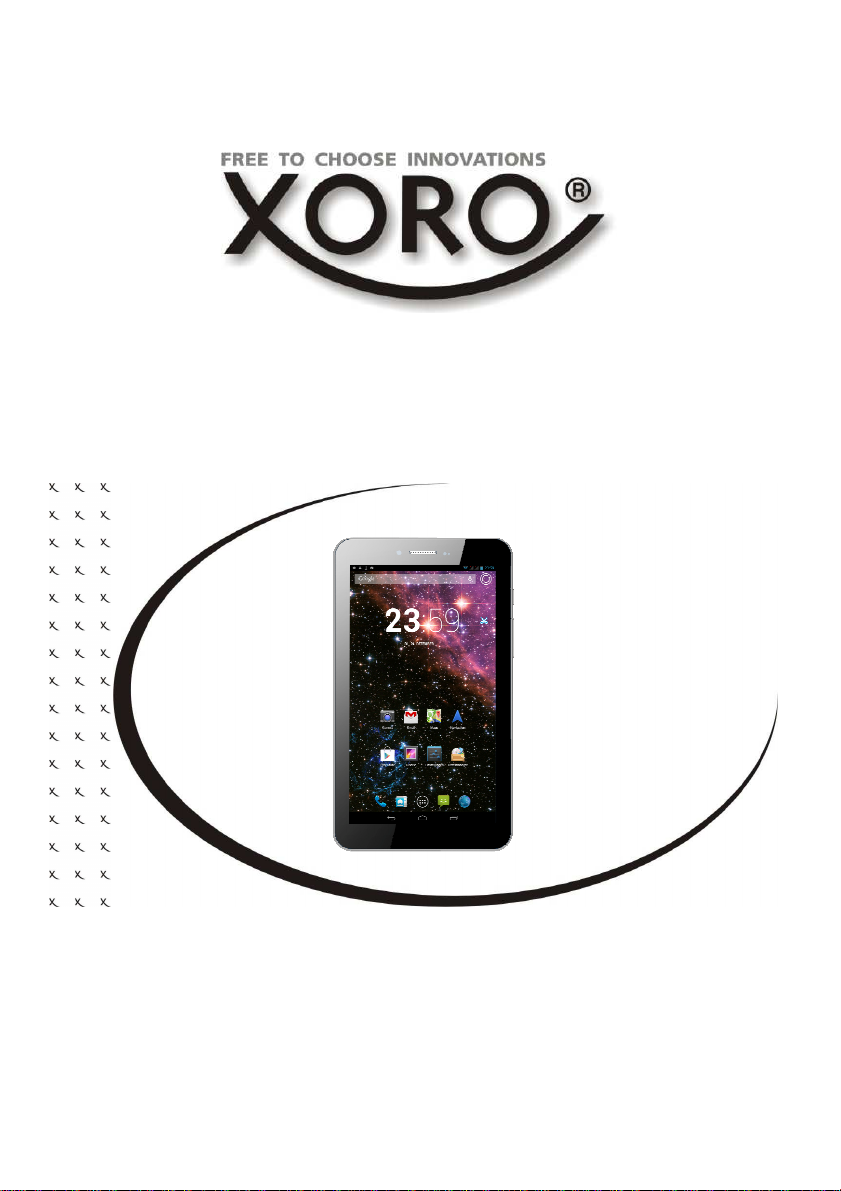
TelePAD 735
BEDIENUNGSANLEITUNG (DE)
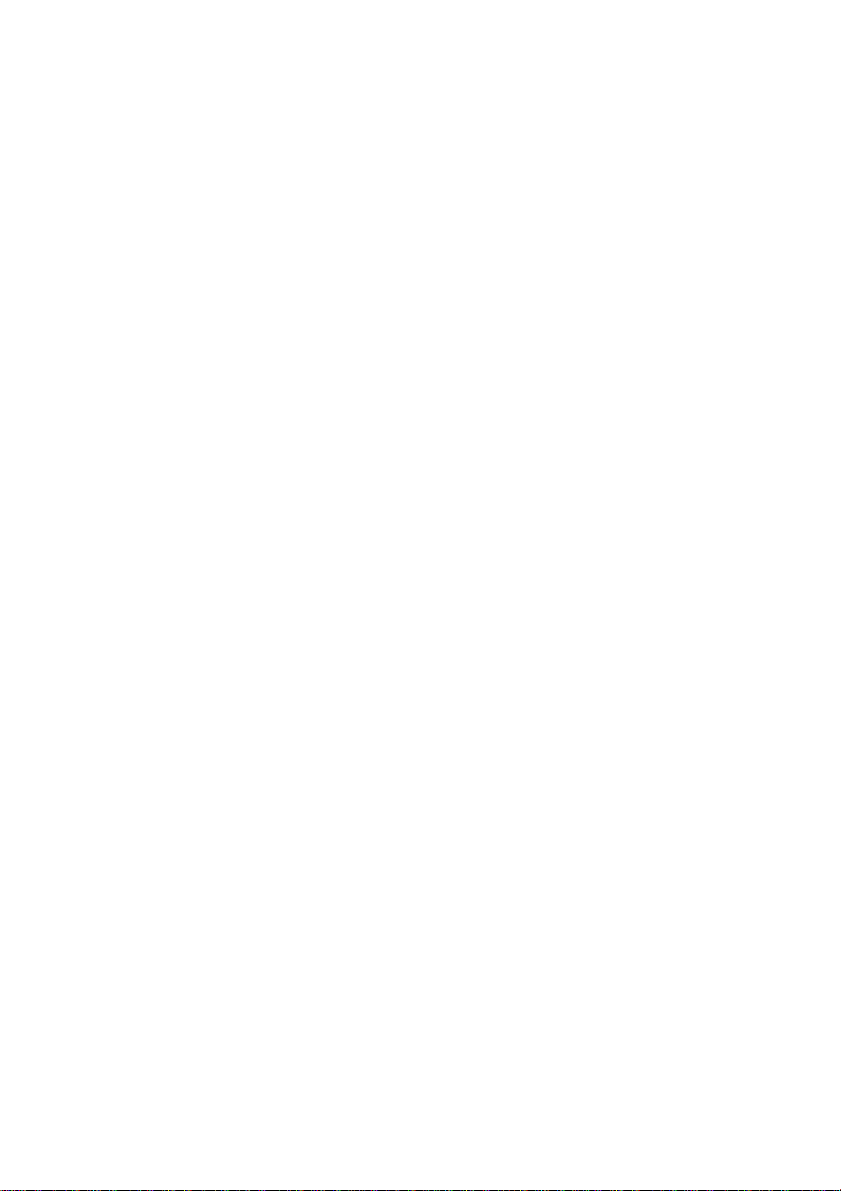
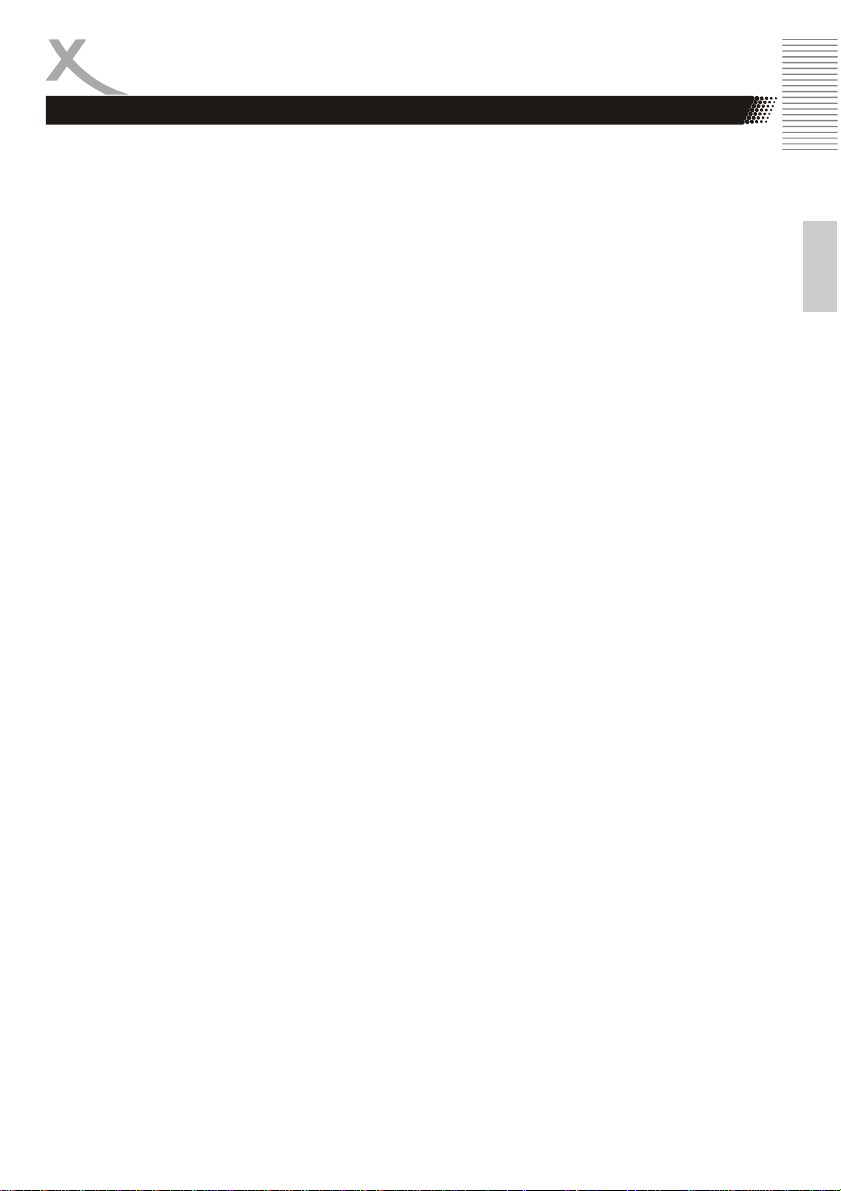
INHALTSVERZEICHNIS
SICHERHEITSHINWEISE
Elektronische Sicherheit ................................................................................................ 4
Verwendungszweck ....................................................................................................... 5
ERSTE SCHRITTE
Verpackungsinhalt, SIM Karte(n), Starten & Herunterfahren .......................................... 6
Geräteübersicht ............................................................................................................. 7
Stromversorgung, USB Anschluss, MicroSD Karten, Kopfhörer, Bildschirm ................... 8
Definition, Einrichtungsassistent .................................................................................... 9
Desktop ....................................................................................................................... 10
Virtuelle Tastatur, Symbolleisten .................................................................................. 11
Kontakte verwalten ...................................................................................................... 12
Anrufe senden & empfangen ....................................................................................... 13
Kurzmitteilungen senden & empfangen ........................................................................ 14
Verbindung mit dem Computer, Sperrbildschirm .......................................................... 15
Kamera ........................................................................................................................ 16
SYSTEMEINSTELLUNGEN
SIM Verwaltung, Wireless LAN .................................................................................... 17
Bluetooth, Datenverbrauch .......................................................................................... 18
Audioprofile, Display .................................................................................................... 19
Speicher, Akku, Apps................................................................................................... 20
Standortzugriff, Sicherheit, Sprache & Eingabe............................................................ 21
Sichern & Zurücksetzen, Konten, Datum & Uhrzeit ...................................................... 22
Bedienungshilfen, Entwickleroptionen .......................................................................... 23
ANWENDUNGEN
GooglePlay Store, Anwendungen de/installieren .......................................................... 24
Musikwiedergabe, Bildwiedergabe ............................................................................... 25
Fimwiedergabe, Vorinstallierte Anwendungen ............................................................. 26
Dateimanager, Navigation, Sprachsteuerung ............................................................... 27
Problembehandlung .................................................................................................. 28
Gewährleistungsbedingungen .................................................................................. 29
Recycling Informationen ........................................................................................... 30
Lizenzen & Haftungsausschluss .............................................................................. 31
Deutsch
TelePAD 735 3
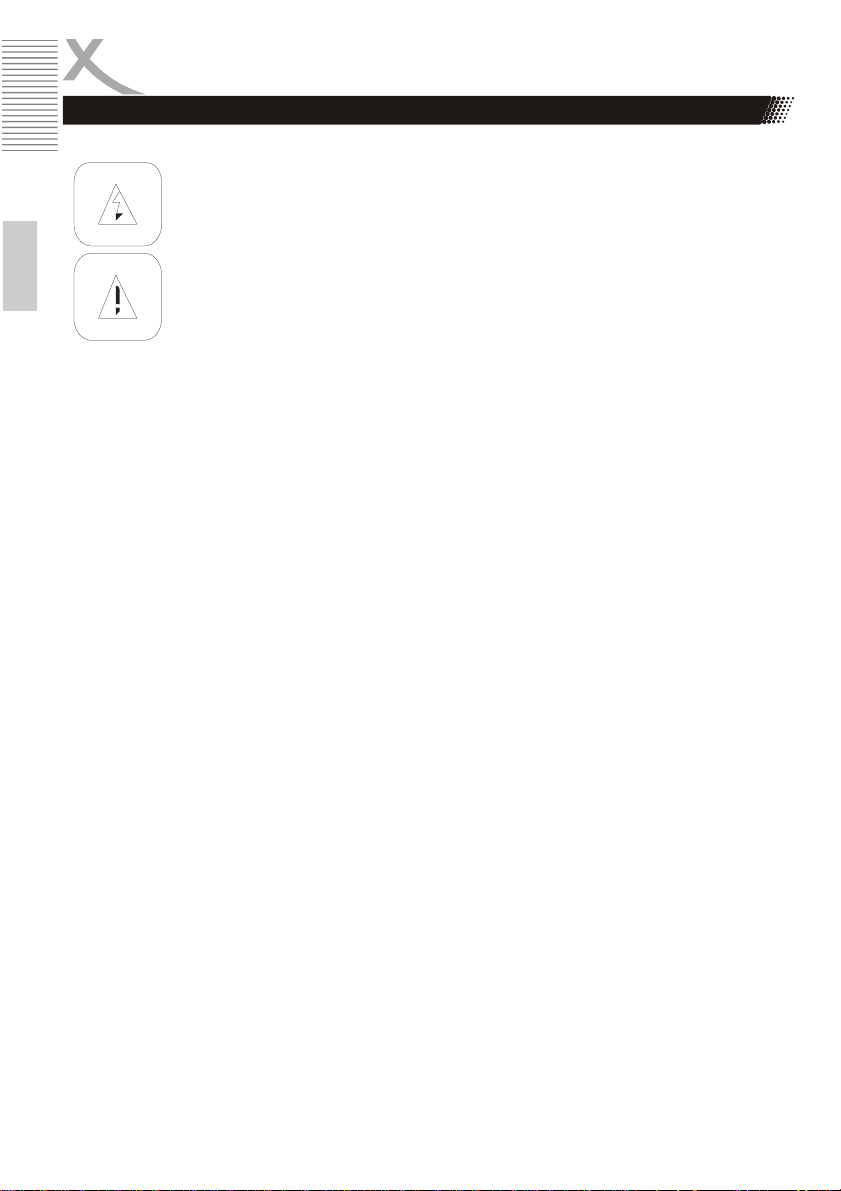
SICHERHEITSHINWEISE
Elektronische Sicherheit
Deutsch
Bedienungsanleitung
•
•
Sicherheitshinweise (Aufstellung und Betrieb)
•
•
•
•
•
•
•
•
•
•
•
Das Blitzsymbol im Dreieck weist den Benutzer auf gefährliche Spannungen an
einigen freiliegenden Bauteilen im Inneren des Gerätes hin.
Das Ausrufezeichen im Dreieck weist den Benutzer auf wichtige Bedienungs- und
Wartungsanweisungen (Service) in diesem Handbuch hin, die unbedingt befolgt
werden sollten.
Das Gerät wurde getestet und entspricht lt. FCC Norm den Standards eines Klasse
B Gerätes. Diese Standards wurden entwickelt um Interferenzen mit anderen
heimischen Elektrogeräten zu vermeiden bzw. zu reduzieren. Dieses Gerät kann
Radiowellen verursachen und ist es nicht wie in der Anleitung vorgeschrieben
installiert, kann es zu Störungen des Radios oder Fernsehers, zum Beispiel beim
Ein- oder Ausschalten des Gerätes kommen.
Folgen Sie den Sicherheitshinweisen und Instruktionen dieses Handbuches.
Dieses Handbuch sollte für späteres Nachschlagen sicher aufbewahrt werden.
Fassen Sie das Gerät niemals mit feuchten oder nassen Händen an.
Das Gerät kann nur mit der auf der Rückseite und auf dem Netzteil beschriebenen
Spannung betrieben werden.
Dieses Gerät darf nicht in der Nähe von Feuchtigkeit und Wasser positioniert werden.
Stellen Sie das Gerät nicht auf eine instabile Fläche. Das Gerät könnte beschädigt oder
Personen verletzt werden. Jegliche Befestigungen sollten nur nach den
Herstellerinformationen angebracht werden oder von dem Hersteller bezogen werden.
Das Kabel ist ummantelt und isoliert den Strom. Stellen Sie bitte keine Gegenstände auf
das Kabel, da dadurch die Schutzfunktion verloren gehen könnte. Vermeiden Sie große
Belastungen des Kabels, insbesondere an Buchsen und Steckern.
Wenn Sie den Stecker aus der Steckdose herausziehen wollen, ziehen Sie immer am
Stecker und nicht am Kabel. Das Kabel könnte ansonsten reißen.
Für den Schutz des Gerätes während eines Gewitters oder wenn es längere Zeit
unbeaufsichtigt ist: Ziehen Sie den Stecker aus der Steckdose und der Antenne/Kabel. Dies
verhindert Schäden aufgrund von Blitzschlägen.
Überlasten Sie keine Steckdosen, Verlängerungskabel oder sonstige Leitungen, da dies zu
Bränden oder elektrischen Schocks führen kann.
In die Öffnungen des Gerätes dürfen keine Gegenstände eingeführt werden, da an einigen
Stellen Strom fließt und der Kontakt Feuer oder einen Stromschlag hervorrufen kann.
Ziehen Sie für die Reinigung den Netzstecker aus der Steckdose.
Benutzen Sie keine Flüssigreiniger oder Reinigungssprays. Das Gerät darf nur mit einem
feuchten Tuch gereinigt werden.
4 TelePAD 735

SICHERHEITSHINWEISE
•
Schließen Sie keine Zusatzgeräte an, die nicht vom Hersteller empfohlen sind.
•
Das Gerät kann auf unbeschränkte Zeit ein Standbild auf dem Bildschirm bzw. auf dem
Fernseher anzeigen. Hierbei können Schäden am Bildschirm entstehen. Aktivieren Sie den
Bildschirmschoner oder schalten Sie das Gerät aus. Betreiben Sie das Gerät nie permanent
im 4:3 Modus. Dies könnte bei längere Benutzung zu Schäden am Bildschirm führen.
•
Die Öffnungen des Gehäuses dienen der Lüftung, damit das Gerät nicht überhitzt. Diese
müssen immer frei gehalten werden.
•
Das Gerät darf nicht in der Nähe von Hitzequellen, wie z.B. Öfen, Heizungen positioniert
werden. Schützen Sie das Gerät vor Feuchtigkeit und Witterungseinflüssen.
•
Stellen Sie keine Gefäße mit Flüssigkeiten auf das Gerät.
•
Setzen Sie das Gerät und die Fernbedienung nicht direkter Sonnenstrahlung aus. Dies
beeinträchtigt die Funktion und könnte zu Schädigungen führen.
•
Betreiben Sie das Gerät nicht in staubigen Umgebungen. Starker Zigarettenrauch kann
elektronische Geräte beeinträchtigen. Schäden durch Zigarettenrauch werden nicht im
Rahmen der gesetzlichen Gewährleistung kostenlos behoben.
Verwendungszweck
Verwendung
•
Abspielen von unterstützten Video-, Bild- und Musikdateien
•
Installieren und Ausführen von unterstützten Anwendungen
•
Herstellen von Verbindungen zu einem Netzwerk über WLAN, Bluetooth oder 3G
•
Anschluss von kompatiblen Massenspeichergeräten und USB HID-Geräten
•
Telefonfunktionen
•
GPS Anwendungen
USB
Die USB-Anschlüsse an diesem Gerät sind nicht zum Aufladen von Geräten mit integriertem Akku
(z.B. Mobiltelefone, Tablet Computer, MP3-Player usw.) geeignet. Beachten Sie außerdem die
Angaben auf dem Typenschild bzgl. der maximalen Stromabgabe der USB-Anschlüsse.
MicroSD Kartenleser
MicroSD Speicherkarten werden bis zu einer Größe von 32 GB unterstützt.
Hinweise:
• Leider gibt es eine Vielzahl von unterschiedlichen MicroSD / SD-Karten auf dem Markt,
sodass eine Kompatibilität aller Speichermedien nicht immer gewährleistet werden kann.
• Bitte beachten Sie das bei Speichermedien meist FAT32 oder NTFS als Dateisystem
unterstützt wird. Falls ein Medium mit einem anderem Dateisystem formatiert ist, dann wird
dieses eventuell nicht erkannt.
Deutsch
TelePAD 735 5
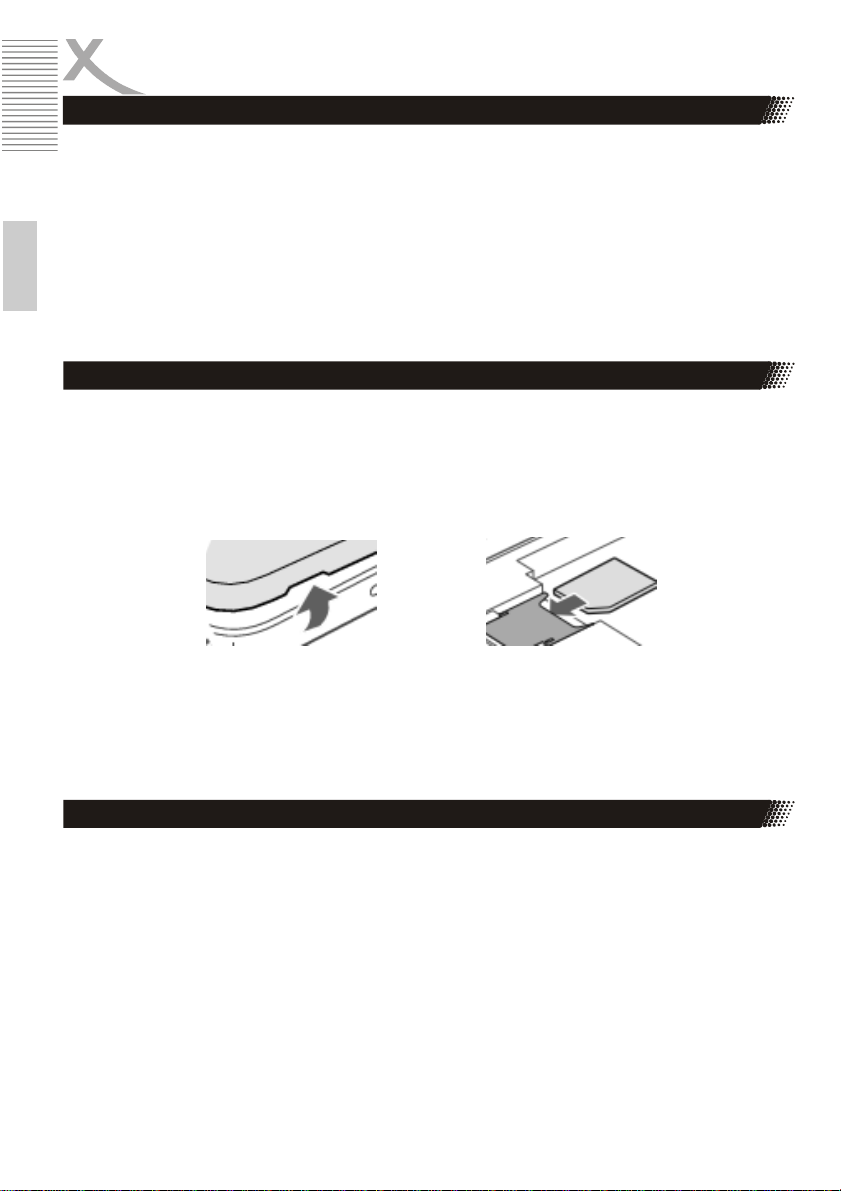
ERSTE SCHRITTE
Verpackungsinhalt
Folgende Bestandteile gehören zum Lieferumfang des Xoro TelePAD 735:
• Xoro TelePAD 735
• Ladegerät
• USB 2.0 Kabel, USB Adapterkabel
• Schutztasche, Reinigungstuch
• Bedienungsanleitung
Deutsch
Falls eines dieser Teile fehlen sollte, wenden Sie sich bitte schnellstmöglich an Ihren Händler.
Bewahren Sie die Originalverpackung für den Fall auf, dass das Gerät an den Händler
zurückgeschickt werden muss.
Einlegen der SIM Karte(n)
Das Xoro TelePAD 735 verfügt über zwei unabhängige Karteschächte für Mini SIM Karten. Um Ihre
SIM Karte(n) zu installieren, gehen Sie wie folgt vor:
• Lösen Sie vorsichtig mit dem Fingernagel die Abdeckung (11) auf der Rückseite des
TelePAD 735. Am oberen Seitenrand befindet sich dafür eine Aussparrung.
• Unter der Abdeckung finden Sie die beiden SIM Kartenschächte, den Micro SD
Kartenschacht, sowie die Reset Taste. Schieben Sie die SIM Karte wie auf dem Gerät
abgebildet bis zum Anschlag in den Kartenschacht.
• Klipsen Sie die Abdeckung wieder ein, indem Sie zuerst die mittleren Haltepunkte einsetzen
und dann die Seiten mit sanften Druck einklipsen.
Starten, StandBy & Herunterfahren
Bei ausgeschalteten Gerät Drücken und Halten Sie den Ein-/Ausschaltknopf (7) für einige
Sekunden. Das System wird gestartet sobald das Xoro Logo bzw. Android Betriebssystem Logo auf
dem Display erscheint.
Im Betrieb Drücken Sie den Ein-/Ausschaltknopf kurz um das Gerät in den StandBy Modus bzw. in
den Betriebsmodus zu versetzen.
Im Betrieb Drücken und Halten Sie den Ein-/Ausschaltknopf für einige Sekunden bis das Fenster
zum Herunterfahren angezeigt wird. Bestätigen Sie den Vorgang durch Drücken der OK Taste auf
dem Bildschirm. Ebenfalls ist es so möglich das Gerät in den Flugmodus (Seite 18), Lautlos oder in
den Vibrationsmodus zu versetzen.
6 TelePAD 735
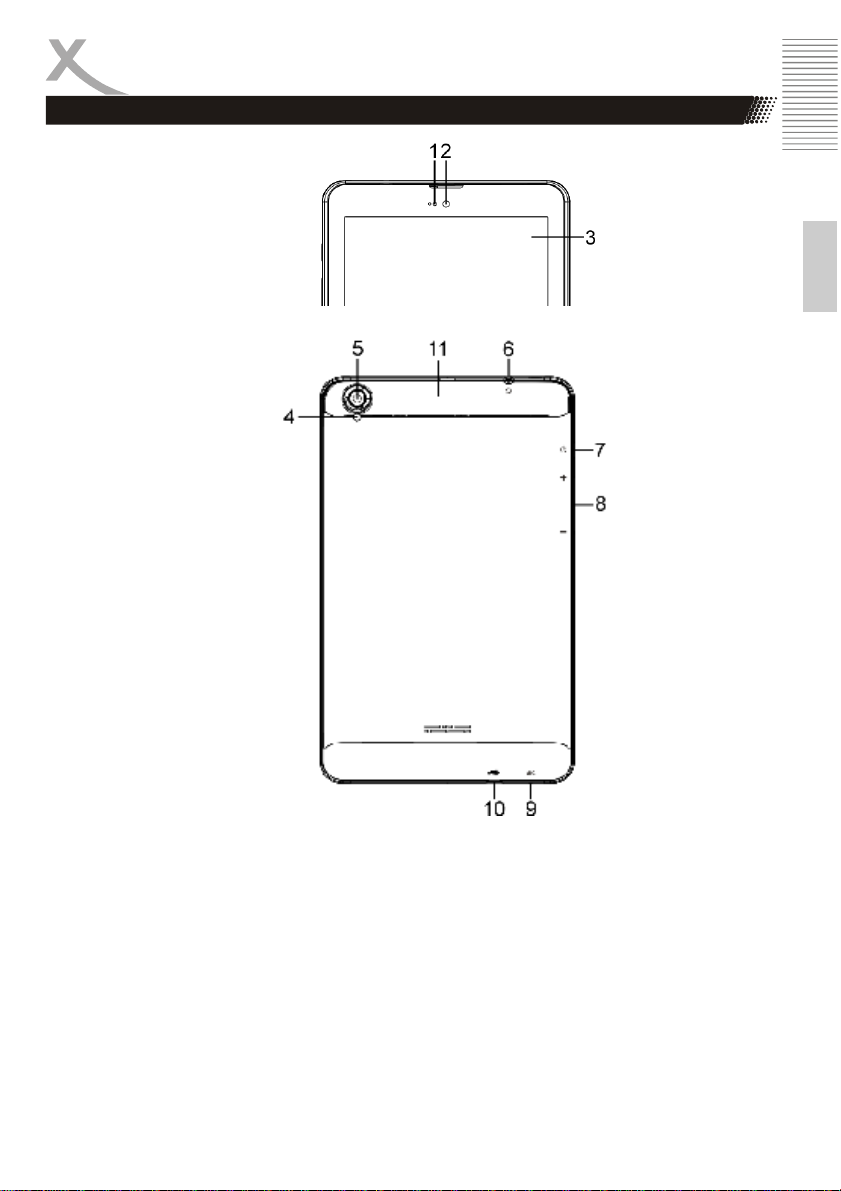
ERSTE SCHRITTE
Geräteübersicht
Vorderseite
Rückseite
1 Lautsprecher
2 Frontkamera
3 Touchscreen
4 Foto LED / Blitz
5 Rückseite Kamera
6 Kopfhöreranschluss
7 Power Taste
8 Lautstärke Tasten
9 Mikrofon
10 MicroUSB 2.0 Anschluss
11 Abdeckung für die beiden SIM Karten Steckplätze, den
MicroSD Kartenschacht, der Reset Taste
TelePAD 735 7
Deutsch
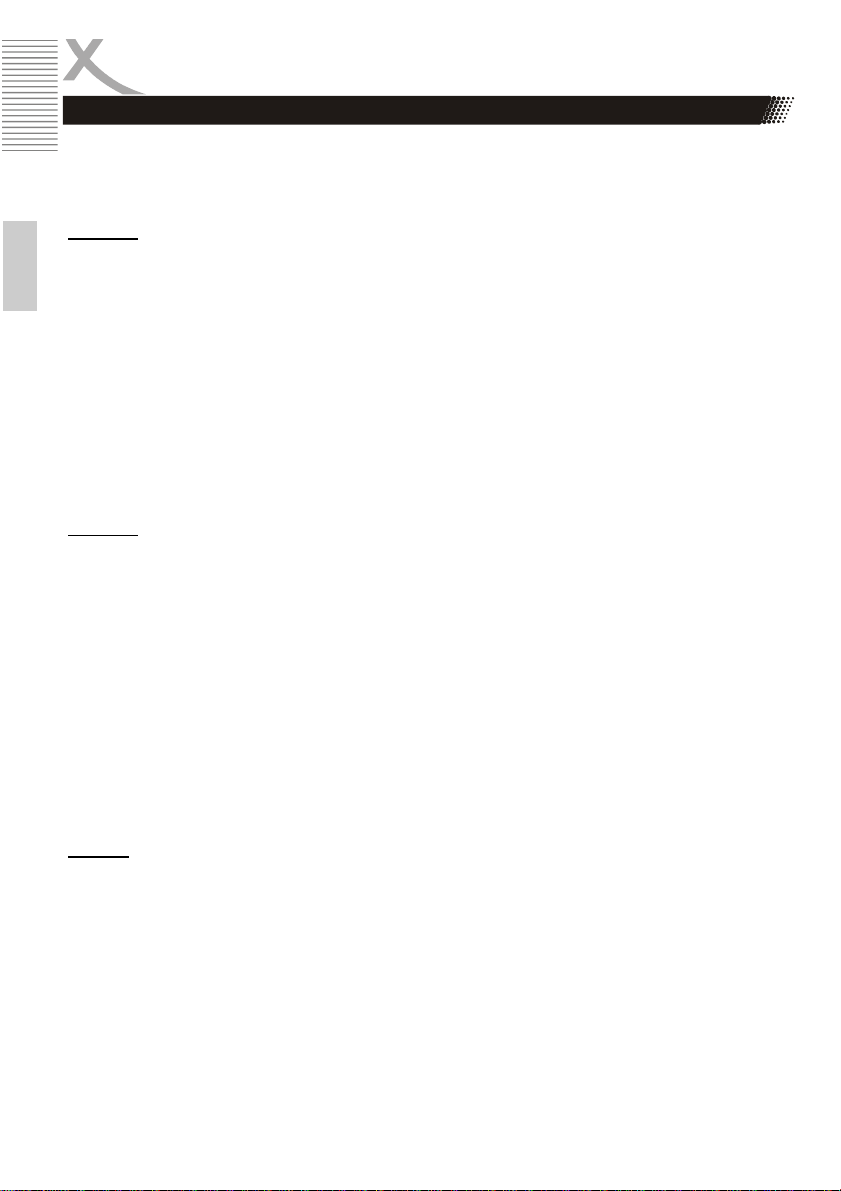
ERSTE SCHRITTE
Stromversorgung / Aufladen des Gerätes
Das Gerät kann den benötigten Strom zum Aufladen des Akkus von einem USB 2.0 Anschluss des
angeschlossenen Computers beziehen. Alternativ benutzen Sie das mitgelieferte Netzteil zur
Aufladung Ihres Xoro TelePADs. Beachten Sie die Angaben auf dem Typenschild des Netzteils.
Hinweise:
• Das Ladegerät liefert eine stabilisierte Gleichspannung von 5V. Der Betrieb mit einer nichtstabilisierten Spannung kann das Gerät beschädigen. Nur mit dem mitgelieferten Netzteil ist
Deutsch
ein sicherer Betrieb und die Einhaltung aller Vorschriften und Normen gewährleistet.
• Laden Sie das Gerät nach Möglichkeit erst auf, wenn das Gerät Sie auffordert den
eingebauten Akku zu laden. Mit regelmäßigen Ladezyklen schonen Sie den eingebauten
Akku und verlängern die Lebensdauer.
USB Anschlüsse & Speicherkarten
Das Gerät verfügt über einen MicroUSB 2.0 Anschluss . An diesem Anschluss können USB-Geräte
wie Massenspeichergeräte (USB-Sticks, Festplatten) oder USB-Eingabegeräte (Maus, Tastatur usw.)
angeschlossen werden. Ebenfalls verfügt das Gerät über einen MicroSD Speicherkartenschacht unter
der oberen Rückblende (Seite 6). Das Gerät unterstützt Speicherkarten mit einer Kapazität von bis zu
32GB im FAT & NTFS Format.
Hinweise:
•
Es werden ausschließlich die Dateisysteme FAT/FAT32/NTFS unterstützt. Falls ein Medium
mit einem anderem Dateisystem formatiert ist, dann wird dieses eventuell nicht vom Gerät
erkannt.
•
Die USB-Anschlüsse an diesem Gerät sind nicht zum Aufladen von anderen Geräten mit
integriertem Akku (z.B. Mobiltelefone, Tablet Computer, MP3-Player usw.) geeignet.
Beachten Sie die Angaben auf dem Typenschild bzgl. der maximalen Stromabgabe der USBAnschlüsse.
• Leider gibt es eine Vielzahl von unterschiedlichen SD-Karten und USB 2.0 Speichermedien
auf dem Markt, sodass eine grundsätzliche Kompatibilität aller Speichermedien nicht immer
gewährleistet werden kann.
Kopfhörer
Das Gerät verfügt auf der Oberseite über einen Kopfhöreranschluss. Für die Benutzung wird ein
handelsübliche Kopfhörer mit 3,5mm Klinkenstecker benötigt.
Hinweis:
Der eingebaute Lautsprecher auf der Rückseite wird bei der Benutzung eines Kopfhörers automatisch
abgeschalten.
Bildschirm
Das Xoro TelePAD ist mit einem Lagesensor ausgestattet. Dieser erkennt in welcher Position
sich das Gerät befindet und dreht entsprechend den Bildschirminhalt in die richtige Position.
Um die Drehung des Bildschirminhaltes zu verhindern, können Sie diese Funktion in den
Systemeinstellungen deaktivieren (Seite 23). Das verbaute Display ist berührungsempfindlich
(Touchscreen) und wird mit den Fingern (Eingabe mittels virtueller Tastatur (Seite 11), Druck
auf Symbole bzw. Gestensteuerung) oder einem geeigneten Stift bedient.
8 TelePAD 735
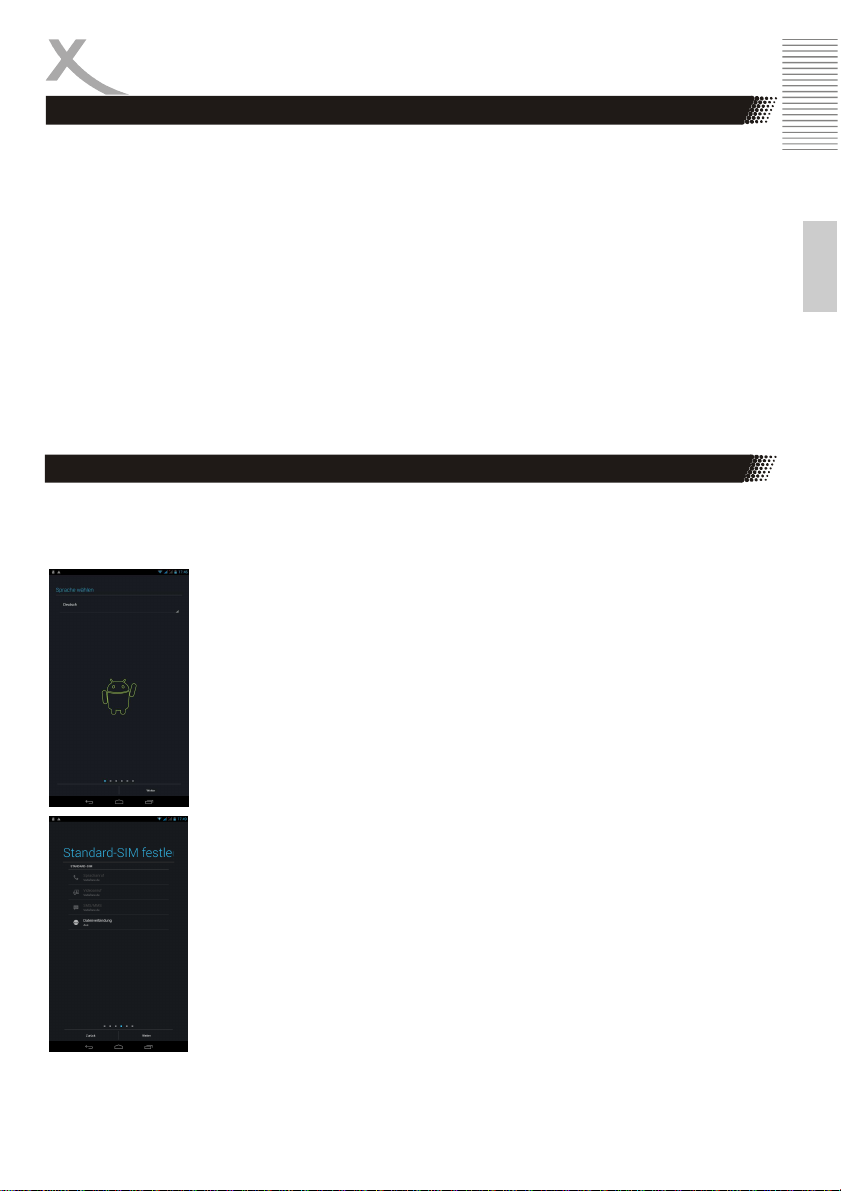
ERSTE SCHRITTE
Definition
Das Xoro TelePAD ist mit dem Android Betriebssystem ausgestattet. Der Name Android leitet sich
von dem griechischen Wort „androide“ ab, was so viel bedeutet wie „menschenähnlich“ und dient
zunehmend als Betriebssystem für mobile Geräte wie Smartphones, Netbooks oder Tablets.
Android wurde als auf Linux basierendes Open-Source-Betriebssystem von der Open Handset
Alliance entwickelt, die sich aus einer Vielzahl von großen Unternehmen, Softwareentwicklern und
Handyherstellern zusammensetzt und deren Hauptmitglied die Firma Google ist.
Android selbst verfügt über keinen eigenen Support. Um Unterstützung zu erhalten kann man sich
in den verschiedenen Google-Groups anmelden, das interne Supportforum und auch die Online
Dokumentation nutzen. Es gibt allerdings auch viele Internetseiten , Foren und Communitys die sich
speziell mit den umfangreichen Funktionen von Android und den Entwicklerproblemen
beschäftigen.
Da das Betriebssystem sehr komplex ist, sind in diesem Handbuch nur die Grundfunktionen und
wichtigsten Programme erklärt.
Einrichtungsassistent
Das Xoro TelePAD 735 verfügt über einen Einrichtungsassistenten, der Sie nach dem ersten Start
schnell und sicher durch die wichtigsten Systemeinstellungen führt und das Gerät nach Ihren
Wünschen einrichtet.
Schritt 1
Wählen Sie die gewünschte Sprache aus und drücken auf die Schaltfläche
„Weiter“.
Schritt 2
Stellen Sie das Datum und die Uhrzeit ein und drücken auf die Schaltfläche
„Weiter“
Schritt 3
De/Aktivieren Sie die eingelegte(n) SIM Karte(n), indem Sie den Schieberegler
umstellen. Durch Tippen auf die Handynummer können Sie Anzeigeoptionen
der jeweiligen SIM Karte konfigurieren. Drücken Sie „Weiter“ um Fortzufahren.
Schritt 4
In diesem Menüpunkt können Sie die Verbindungsparameter für die Standard
SIM Karte festlegen, bspw. ob Sie die Datenverbindung der SIM Karte
benutzen möchten. Drücken Sie „Weiter“ um Fortzufahren.
Schritt 5
Sie können nun die auf der SIM Karte gespeicherten Kontakte auf das Gerät
importieren. Drücken Sie anschließend „Weiter“ um mit der Einrichtung
fortzufahren
TelePAD 735 9
Deutsch
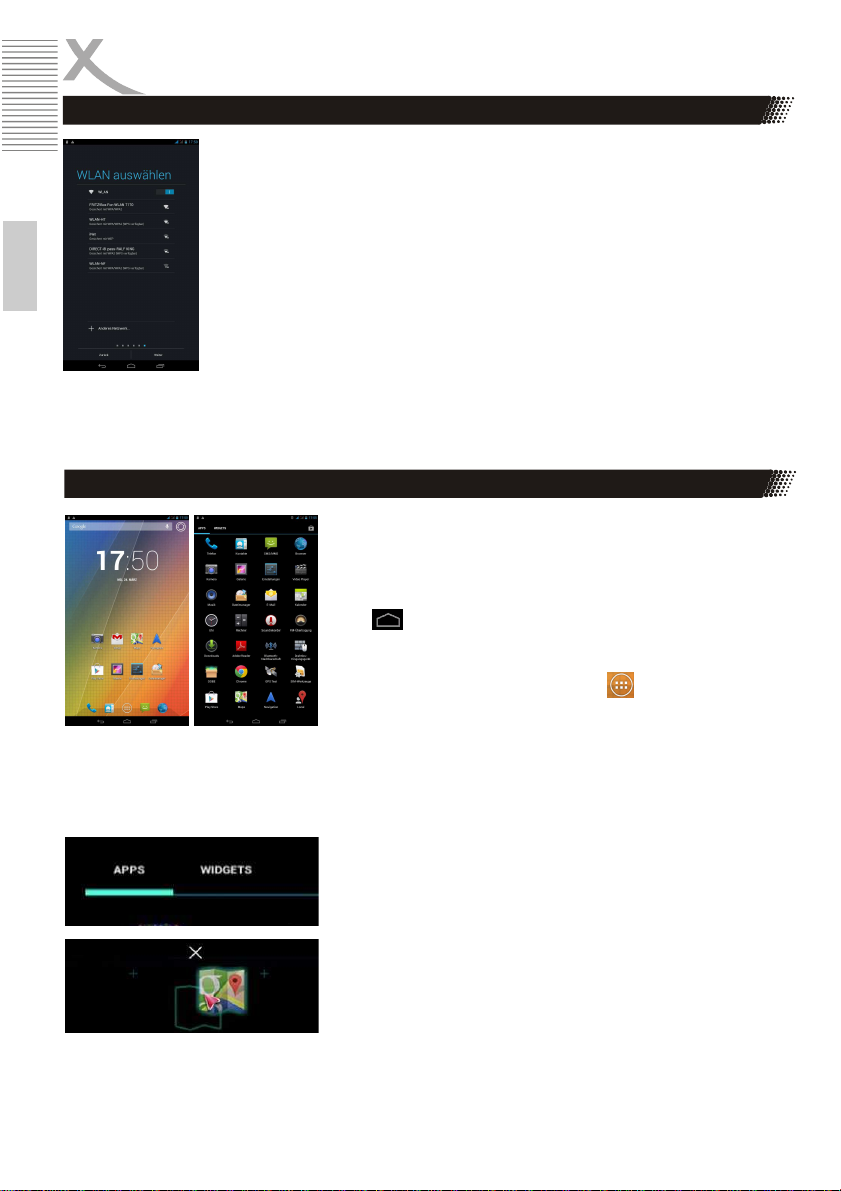
Deutsch
Desktop
ERSTE SCHRITTE
Schritt 6
In diesem Menüpunkt können Sie eine Verbindung zu einem drahtlosen
Netzwerk herstellen. Tippen Sie auf das gewünschte Netzwerk und geben Sie
ggf. den benötigten Netzwerkschlüssel ein. Tippen Sie auf „Weiter“ um
Fortzusetzen.
Schritt 7
Im letzten Menüpunkt können Sie durch Tippen des Icons „Erweiterte
Einstellungen“ weitere Einstellungen, bspw. zum Synchronisieren oder zum
Einrichten von E-Mail bzw. Exchange Konten vornehmen.
Durch Tippen auf die Schaltfläche „Fertigstellen“ können Sie den
Einrichtungsassistenten verlassen.
Der Desktop besteht aus fünf frei konfigurierbaren Oberflächen
auf denen einzelne Programmverknüpfungen oder
Minianwendungen (Widgets) abgelegt werden können. Durch
Wischen nach links oder rechts erreicht man die nächste
Oberfläche. Zurück zum Standarddesktop kommt man immer
durch Klicken des Icons in der Symbolleiste.
Eine Übersicht über alle auf dem System gespeicherten
Programme erreichen sie mit Klicken des Symbols am
mittleren unteren Bildschirmrand.
Jedes der in der Programmübersicht angezeigten Icons lässt
sich auf den Desktop verknüpfen, indem man das gewünschte
Icon lange gedrückt hält. Die Verknüpfung wird dann auf den
Desktop platziert und kann dort beliebig angeordnet werden.
Alternativ bieten viele Programme eine eigene
Desktopanwendung (Widget) an. Sie finden die Widgets im
oberen Bereich der Programmübersicht. Durch Klicken des
gewünschten Widgets wird es auf dem Desktop platziert
Zum Löschen eines Icons oder eines Widgets vom Desktop
muss das entsprechende Icon oder Widget lange gedrückt und
auf das am oberen Bildrand erscheinende X gezogen werden.
Bei dem Vorgang wird nur die Verknüpfung gelöscht, nicht die
dazugehörige Anwendung.
10 TelePAD 735

ERSTE SCHRITTE
Virtuelle Tastatur
Das Xoro TelePAD verfügt über ein berührungsempfindliches Display (sog. Touchscreen) und wird
damit mit den Fingern bedient. Bei jeglichen Texteingaben wird daher automatisch eine virtuelle
Tastatur eingeblendet.
Tippen Sie zum Schreiben auf die gewünschten Buchstaben. Großbuchstaben geben Sie durch
vorheriges Tippen auf die Taste ein, Zahlen und Sonderzeichen durch Tippen auf das
Symbol. Korrekturen nehmen Sie durch Tippen auf das Symbol vor.
Sofern Spracheingaben möglich sind, können Sie durch Tippen auf das Symbol den Text auch
einfach ansagen. Das Gerät erkennt dann den Text automatisch und wandelt das Gesprochene in
Textzeichen um.
Hinweise:
• Einstellungen zum Tastaturlayout, Sprache, Rechtschreibung ect. nehmen Sie bitte in den
Systemeinstellungen (Seite 21) vor.
• Für die Nutzung der Spracheingabe ist eine funktionierende Internetverbindung nötig.
Deutsch
Symbolleisten
Das TelePAD besitzt im Betrieb zwei feste Symbolleisten, eine obere
und eine untere Symbolleiste. Die obere Symbolleiste zeigt im
Normalzustand auf der rechten Seite den Akkuzustand, die
Signalstärke der Mobilfunkverbindung und ggf. bei Nutzung die WLAN
Signalstärke oder das Bluetooth Symbol an. Auf der linken Seite
werden Symbole von Anwendungen (bspw. Messegerdiensten, USB
Verbindungen ect.) angezeigt.
Die obere Symbolleiste lässt sich auf der linken bzw. rechten Seite
durch Wischen vom oberen Bildschirmrand zum Desktop hin
vergrößern. In dem dadurch erscheinenden Menü findet man diverse
Schnellzugriffssymbole vor. Durch Tippen auf das jeweilige Symbol
kann bspw. der WLAN Empfang, GPS Empfang oder der Bluetooth
Empfang de/aktiviert werden.
Auf der linken Seite wird u.a. das aktuelle Datum und die Uhrzeit
angezeigt und es kann bei angezeigten Benachrichtigungen
(Eingegangene Kurznachrichten, Verpasste Anrufe, ect.) direkt in die
jeweilige Anwendung gewechselt werden.
TelePAD 735 11

ERSTE SCHRITTE
Ím Folgenden sind die Symbole in der unteren Symbolleiste und im Android Betriebssystem erklärt:
Home Button
Zurück Button
Deutsch
Menü Button Zeigt das Menü einer Anwendung an
Programmübersicht Zeigt eine Übersicht aller installierter Anwendungen und
Widgets
Letzte Anwendungen Listet die vorher verwendeten Anwendungen auf
Kontakte verwalten
12 TelePAD 735
In der Kontakte Anwendung können Sie alle Kontakte auf Ihrem Telefon,
in sozialen Netzwerken oder Messengerdiensten verwalten und
kontaktieren. Sie erreichen die Kontakte Anwendung durch Drücken des
Symbols auf dem Desktop oder aus der Programmübersicht heraus.
Sie können durch Drücken des Symbols in der oberen Leiste nach
Kontakten suchen, mit neue Kontakte erstellen oder bestehende
Kontakte mit bearbeiten.
Möchten Sie einen Kontakt anrufen, drücken Sie auf den gewünschten
Namen und rechts auf die angezeigte Telefonnummer. Einen Videoanruf
starten Sie mit dem Symbol, eine Textnachricht können Sie durch
Drücken des Symbols versenden.
Durch Drücken des Symbols gelangen Sie in das Einstellungsmenü
der Anwendung. Hier können Sie Kontakte importieren oder exportieren,
Kontaktinformationen teilen, bearbeiten oder Löschen.
Hinweis:
• Es ist ebenfalls möglich, aus der Kontakte Anwendung heraus,
• Kontakte die sich auf der SIM Karte befinden lassen sich nur
Kehrt zum Startbildschirm zurück
Wechselt Zurück bzw. zum Fenster davor
Anrufe oder Textnachrichten von installierten
Drittanbieterprogrammen zu verwalten oder aufzurufen. Bitte
nutzen Sie hierfür als Hilfe die Dokumentation des jeweiligen
Herstellers der Anwendung.
eingeschränkt anpassen. Um bspw. ein Kontaktfoto hinzufügen
zu können, muss der Kontakt vorher auf das Gerät kopiert
werden.

Anrufe senden & empfangen
Drücken Sie das Symbol um die Telefonanwendung zu starten. Im
oberen Teil können Sie durch Drücken des Symbols die bereits
getätigten Anrufe sehen. Durch Drücken des Symbols rufen Sie die
Liste der eingegangenen Anrufe auf. Das Symbol blendet die
komplette Kontaktliste ein.
Erweiterte Einstellungen lassen sich durch Drücken des Symbols
vornehmen. Hier lassen sich auch Rufumleitungen, Anrufsperren und
Anrufeinstellungen definieren und konfigurieren.
Eine Suche nach einem Kontakt starten Sie mit dem Symbol.
Im unteren Bereich lässt sich durch Drücken des Symbols die
Zifferntastatur ein bzw. ausblenden. Mit der Zifferntastatur können Sie
Telefonnummern direkt anwählen.
Erweiterte Funktionen, bspw. Videoanruf oder Darstellungseinstellungen
lassen sich durch Drücken des Symbols aufrufen.
Um einen Anruf zu starten, geben Sie die gewünschte Telefonnummer
über die Zifferntasten ein bzw. wählen Sie den gewünschten Kontakt aus
dem Telefonbuch aus und drücken das Symbol.
Der Anruf wird nun aufgebaut. Während des Gesprächs stehen folgende
Funktionen zur Verfügung:
Zifferntastatur ein/ausblenden
Freisprechen
Mikrofon de/aktivieren
Gespräch halten / weiterführen
Kontakte aufrufen
Konferenz
Einstellungen (bspw. Aufnahmefunktion)
Das Gespräch wird beendet durch Drücken des roten Hörersymbols oder
automatisch wenn der Gesprächspartner das Gespräch seinerseits
beendet.
Hinweise:
• Wenn sich das Gerät im Flugmodus befindet (Seite 18) können
keine Anrufe gesendet oder empfangen werden.
• Videoanrufe setzen eine Internetverbindung voraus und
funktionieren nur, wenn der Gesprächspartner ein für diese
Funktion fähiges Endgerät besitzt.
• Nicht im jeden Mobilfunknetz stehen alle hier aufgeführten
Funktionen des Gerätes zur Verfügung. Bitte informieren Sie sich
dahingehend bei Ihrem Mobilfunkanbieter.
ERSTE SCHRITTE
Deutsch
TelePAD 735 13
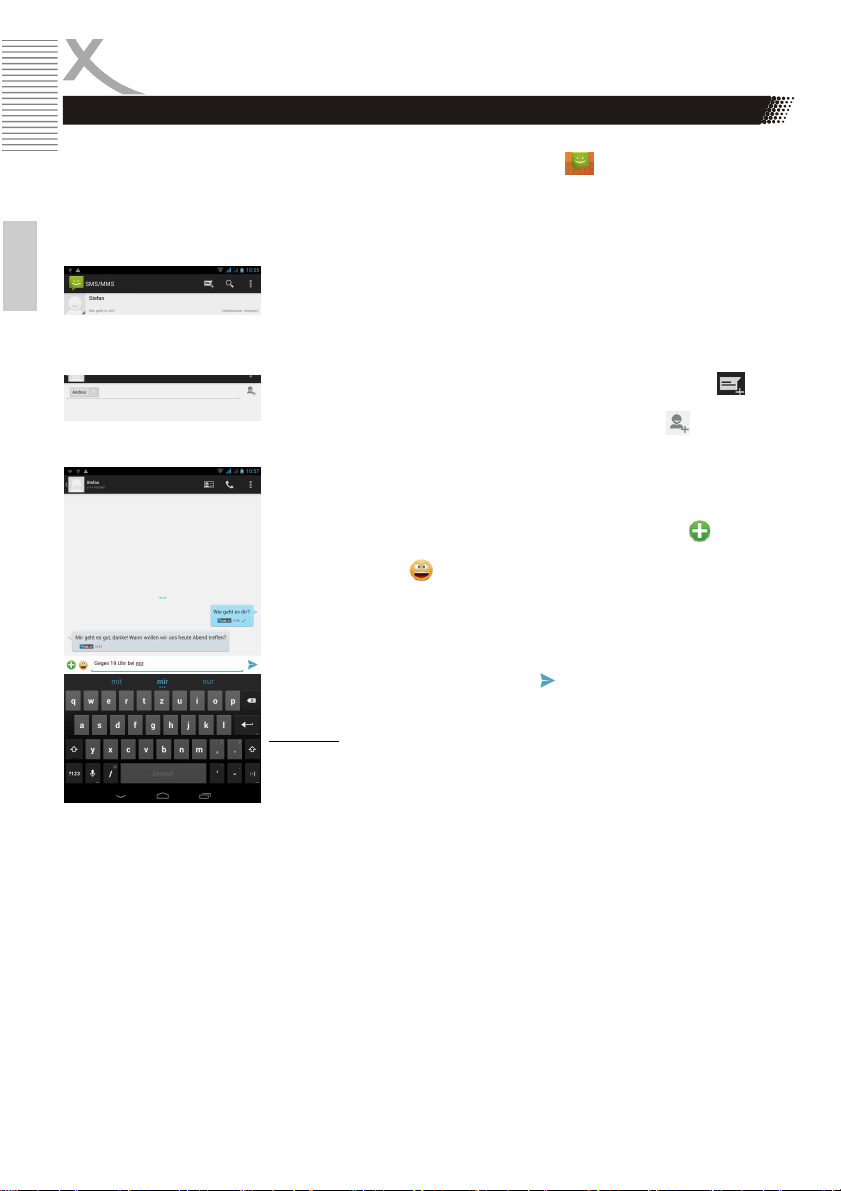
Kurzmitteilungen senden & empfangen
Deutsch
Das TelePAD kann SMS & MMS Kurzmitteilungen versenden. Sie
können die Anwendung durch Drücken des Symbols auf dem
Desktop oder aus der Programmübersicht heraus starten. Ebenfalls ist
es möglich direkt aus der Kontakteanwendung heraus eine
Kurzmitteilung zu senden (Seite 12). Dies hat den Vorteil, dass sie
Empfänger nicht manuell einfügen müssen.
Wenn sie die Anwendung manuell starten müssen die den/die
Empfänger definieren. Wenn sie auf eine bereits gespeicherte Nachricht
antworten möchten drücken Sie auf die entsprechende Nachricht bzw.
den Kontakt. Sie können dann direkt die bereits gespeicherte
Konversation weiterführen.
Um eine neuen Empfänger auszuwählen drücken Sie auf das
Symbol. Geben sie nun den Namen des/der gewünschten Empfänger in
das obere Feld ein. Sie können alternativ auch das Symbol für eine
Auswahl aus der Kontaktliste verwenden.
Ist der/die Empfänger ausgewählt, tippen Sie nun unten auf das Textfeld
“Textmitteilung eingeben“, sodass die Tastatur eingeblendet wird.
Sie können nun den Text verfassen! Durch Drücken des Symbols
können Sie diverse Medien an Ihre Nachricht anheften oder Ihrem Text
durch Drücken des Symbols mit Smileys aufwerten.
Wenn Ihre Nachricht fertiggestellt ist, Drücken Sie das Symbol zum
Absenden.
Ein s t ell u n gen z u m G e s prä c hsver l auf o d er d e r
Kurzmitteilungsanwendung können Sie durch Drücken des Symbols
im jeweiligen Fenster vornehmen.
Hinweise:
• Das Gerät bestimmt selbstständig in welchem Format (SMS,
• Für den Versand von Bildern, Videos oder Smileys muss der
• Beachten Sie, dass Kurzmitteilungen auf 160 Zeichen Länge
ERSTE SCHRITTE
MMS) die Textmitteilung versendet werden muss. Im Normalfall
bezieht das Gerät die benötigten Einstellungen automatisch von
Ihrem Mobilfunkprovider und es müssen keine Einstellungen
vorgenommen werden. In den Einstellungen der
Kurzmitteilungsanwendung lassen sich die Parameter ggf.
manuell anpassen.
Empfang von MMS Kurznachrichten auf dem Gerät konfiguriert
und eine Internetverbindung eingerichtet sein!
beschränkt sind. Das Gerät kann längere Texte automatisch
beim Versand aufteilen und beim Empfang langer
Kurznachrichten zusammensetzen. Es fallen beim Versand die
tatsächlichen Gebühren an!
14 TelePAD 735
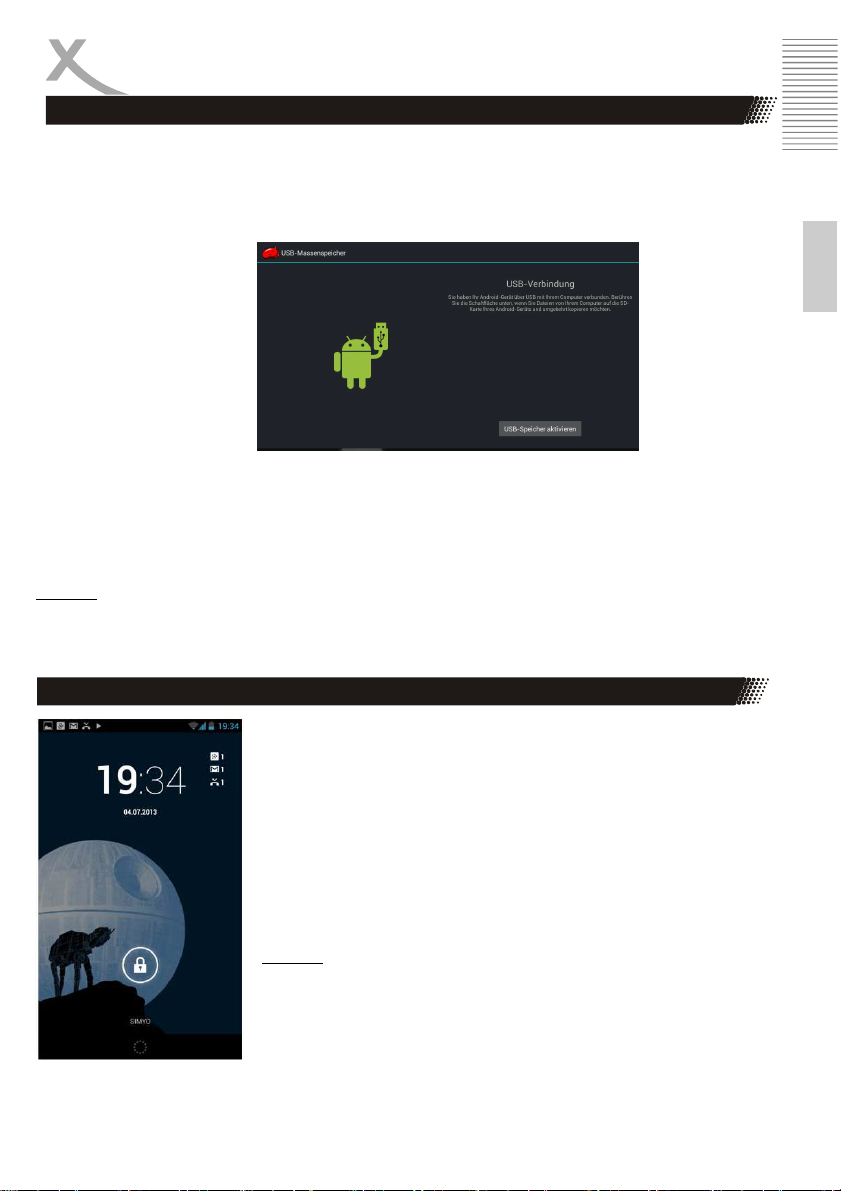
ERSTE SCHRITTE
Verbindung mit einem Computer herstellen
Sie können das Xoro TelePAD mit dem Computer verbinden um Daten zwischen dem Gerät und dem
PC auszutauschen. Hierbei wird das Gerät an Ihrem Computer als USB Massenspeicher erkannt.
Das Gerät muss dafür eingeschaltet sein!
• Verbinden Sie das Gerät mittels USB Verbindungskabel mit Ihrem Computer
• Auf dem Display des Xoro TelePADs erscheint nun folgendes Fenster:
• Tippen Sie auf die Schaltfläche „USB-Speicher aktivieren“. Ihr Computer erkennt das Xoro
Einrichten der Internet Verbindung
TelePAD als USB Massenspeicher und Sie können Daten zwischen den Geräten
austauschen.
• Um den Datenaustausch mit dem Gerät zu beenden, tippen Sie die Schaltfläche „USB-
Speicher deaktivieren“ und/oder entfernen das USB Kabel.
Hinweis:
Während dem Zugriff mit dem Computer auf den internen Speicher des Gerätes stehen möglicherweise
nicht alle Systemfunktionen zur Verfügung. Um das Gerät einwandfrei benutzen zu können deaktivieren
Sie die PC Verbindung!
Deutsch
Sperrbildschirm
Je nach Systemeinstellung kann es vorkommen das ihr TelePAD
einen Sperrbildschirm auf dem Bildschirm zeigt, bspw. wenn das
Gerät eine Weile im Betrieb nicht genutzt wurde und aus dem
StandBy eingeschalten wird .
Sie können die Sperre durch Berühren und Nach-Rechts-Ziehen des
Kreises aufheben.
Sollte das Gerät zusätzlich mit einem Passwort oder einem Muster
gegen Fremdzugriff gesichert sein (Seite 21), müssen Sie an dieser
Stelle die Sicherung aufheben um das Gerät freizuschalten.
Hinweis:
Benutzen Sie als Zugangspasswort, Geste oder Muster nur Varianten,
die Sie sich auch sicher merken können. Die Sperre des Gerätes dient
als Diebstahlschutz und kann ggf. nicht umgangen werden und der
Zugriff auf Ihre Daten damit verhindert bleiben!
TelePAD 735 15

ERSTE SCHRITTE
Kamera
Das Xoro TelePAD verfügt auf der Front und auf der Rückseite jeweils über eine Kamera, wobei die
Frontkamera hauptsächlich für Videotelefonie verwendet wird und die rückseitige Kamera für Foto &
Videoaufnahmen.
Um die Kamera zu starten drücken sie das Symbol in der Programmübersicht. Bei
Videotelefonieanwendungen wird die Frontkamera automatisch gestartet.
Folgende Einstellungen lassen sich in der Kameraanwendung vornehmen:
Deutsch
1 In der oberen Leiste können Sie durc h
Tippen aus verschiedenen vordefinierten
Kameraeinstellungen und Funktionen wählen,
bs pw. kö nn en Serienaufn ahmen,
Panoramabilder oder die „Lächelerkennung“
aktiviert werden.
2 De/Aktiviert den rückseitigen LED Blitz bzw.
die Fotolampe bzw. den automatischen Blitz.
3 Wechselt zwischen der Front/Rück-
seitenkamera
4 Wechselt in die Galerie und zeigt die letzten
Aufnahmen an
5 Auslöser für den Foto & Videomodus
6 Zeigt die Kameraeinstellungen (7)
7 In den Kameraeinstellungen können Sie
verschiedene Parameter der Kamera
allgemein bzw. der Foto und Videoaufnahme
anpassen, bspw. den Weißabgleich, die
Belichtung oder einen Farbeffekt hinzufügen.
Wenn Sie alle Einstellungen für Ihre Aufnahme vorgenommen haben, können Sie durch Tippen auf
den Auslöser (5) das gewünschte Motiv aufnehmen.
Zum Verlassen der Kameraanwendung tippen Sie auf das Symbol in der unteren Symbolleiste.
Alle Fotos und Videos werden stehen sofort in der Galerieanwendung zur Verfügung (Seite 25) und
können von dort bearbeitet, versendet oder gelöscht werden.
Hinweise:
• Durch Auseinander bzw. Zusammenziehen zweier Finger lässt sich das Bild digital zoomen.
• Die besten Aufnahmen erzielen Sie durch Festhalten des TelePADS mit beiden Händen um
die Aufnahme nicht zu verwackeln.
• Die Kamera fokussiert und belichtet das Bild in den meisten Aufnahmesituationen
automatisch . Hierfür benötigt das Gerät ggf. einen kleinen Moment, bevor Sie den Auslöser
16 TelePAD 735

SYSTEMEINSTELLUNGEN
Systemeinstellungen
Im folgenden Kapitel des Handbuches werden die verschiedenen Systemeinstellungen erklärt. Sie
erreichen das Einstellungsmenü durch Klicken des Einstellungssymbols auf dem Desktop oder
in der Programmübersicht.
Einstellungen / Drahtlos & Netzwerke / SIM-Verwaltung
In diesem Menüpunkt können Sie die eingelegten SIM Karten
unabhängig voneinander konfigurieren.
Um die jeweilige SIM Karte zu de/aktivieren tippen Sie auf den
Schieberegler
Im nun erscheinenden Menü können Sie bspw.
Datenverbindungen aktivieren oder Roaming Einstellungen
vornehmen.
Einstellungen / Drahtlos & Netzwerke / WLAN
Zum Einrichten der drahtlosen Internetverbindung gehen Sie
bitte wie folgt vor:
• Tippen Sie im Menüpunkt „WLAN“ auf den
Schieberegler bis Dieser auf „AN“ umschaltet. Nun
sucht das Gerät automatisch nach allen verfügbaren
WLAN Funknetzen in der Umgebung des Gerätes.
• Tippen Sie nun auf den Namen des Netzwerkes mit
dem Sie Ihr Gerät verbinden möchten. Wenn das
Netzwerk ein Passwort erfordert, öffnet sich nun ein
Fenster für die Passworteingabe.
• Geben Sie das Passwort des Funknetzwerkes ein und
Tippen auf „Verbinden“. Das Passwort wird im Gerät
gespeichert und die Verbindung zum Netzwerk
automatisch aufgebaut, wenn es sich in Reichweite
befindet.
Durch Klicken des Symbols am rechten oberen
B i l d s c h i r m r a n d , k ö n n e n S i e e r w e i t e r t e
Verbindungseinstellungen vornehmen.
Deutsch
TelePAD 735 17

SYSTEMEINSTELLUNGEN
Deutsch
Einstellungen / Drahtlos & Netzwerke / Datenverbrauch
In diesem Menüpunkt können Sie statistische Auswertungen über das verwendete Datenvolumen
anzeigen lassen. Dies ist bspw. nützlich wenn Sie keine Internetflatrate besitzen und Ihr Internet
nach Datenvolumen abgerechnet wird.
Durch Klicken des Symbols können Sie erweiterte Einstellungen vornehmen.
Einstellungen / Drahtlos & Netzwerke / Mehr…
Wenn Sie die Option „Flugmodus“ aktivieren, werden alle Funkverbindungen auf einmal getrennt
und abgeschalten. Anrufe, Kurznachrichten oder Internetzugang ist nicht mehr möglich!
Im Menüpunkt „VPN“ können sie ein virtuelles privates Netzwerk (VPN) einrichten. Der VPN-Client
funktioniert für die Herstellung von einfachen PPTP- und L2TP-basierten VPNs und kann darüber
hinaus optional mit weiteren Clients von Drittanbietern erweitert werden.
Im Menüpunkt „Tethering & mobiler Hotspot „ können Sie das Gerät als WLAN–Hotspot
konfigurieren, wenn Sie bspw. eine auf dem Gerät eingerichtete UMTS Internetverbindung mit
anderen WLAN-fähigen Geräten, per Bluetooth oder per USB Verbindung teilen möchten.
Einstellungen / Drahtlos & Netzwerke / Bluetooth
Zum Einrichten der Bluetooth Verbindung gehen Sie wie folgt
vor:
• Tippen Sie im Menüpunkt „Bluetooth“ auf den
Schieberegler oben rechts bis Dieser auf „AN“
umschaltet. Nun sucht das Gerät automatisch nach
allen verfügbaren Bluetooth Geräten in der Umgebung.
• Tippen Sie auf den Namen des Gerätes mit dem Sie
sich verbinden möchten.
• Im nun folgenden Fenster wird Ihnen ein Schlüssel für
die Verbindung angezeigt. Klicken Sie nun auf
„Kopplung durchführen“
• Auf dem Gerät mit dem Sie sich verbinden wollen, sollte
nun eine Meldung erscheinen um die Verbindung zu
bestätigen. Eventuell müssen Sie den vorher
generierten Schlüssel für diese Verbindung eingeben!
• Weitere Einstellungen für die Verbindung können Sie
durch Klicken des Symbols hinter den Namen des
verbundenen Gerätes vornehmen. Dort können Sie
auch die Verbindung manuell wieder deaktivieren
(Pairing aufheben).
Durch Klicken des Symbols am rechten oberen
Bildschirmrand, können erweiterte Verbindungseinstellungen
vorgenommen werden.
Die Sichtbarkeit des Gerätes können Sie durch Klicken des
verändern.
18 TelePAD 735
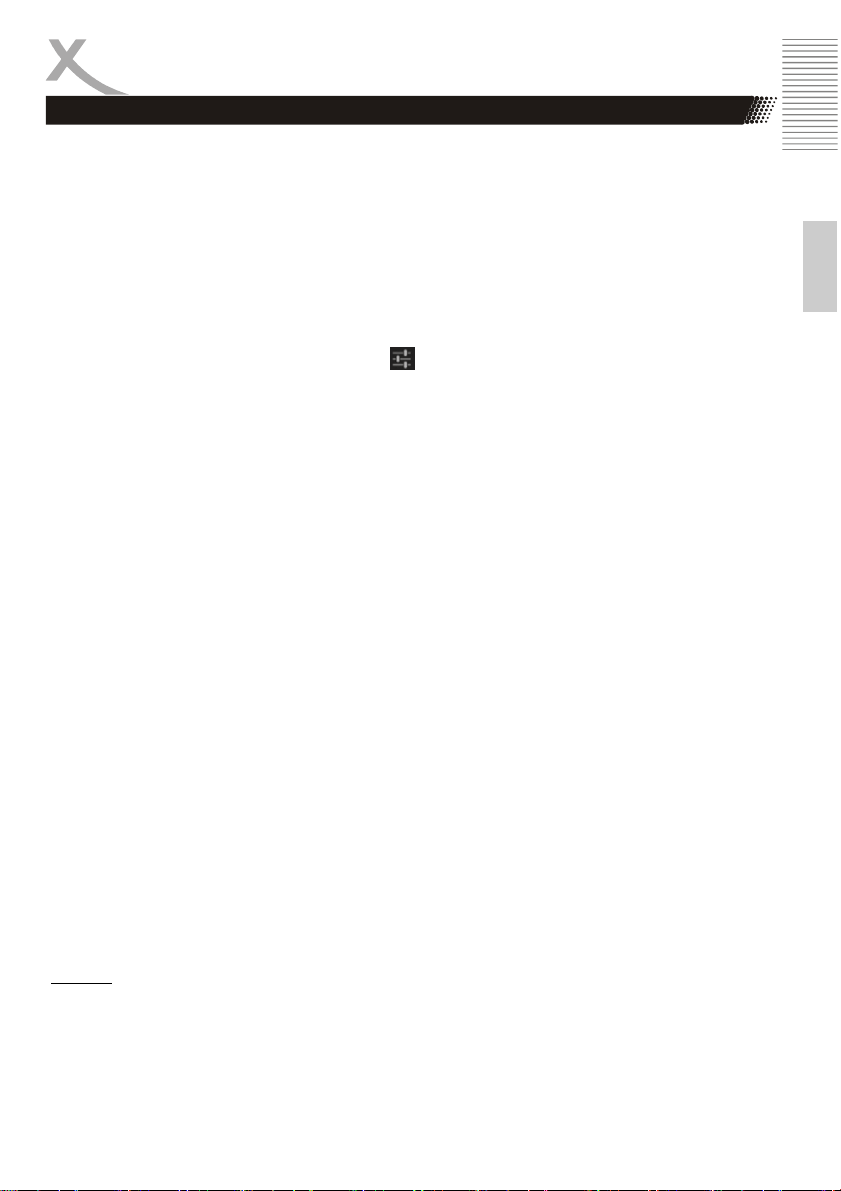
SYSTEMEINSTELLUNGEN
Hierfür aktivieren Sie die gewünschte Funktion und legen im jeweiligen Menüpunkt die
Verbindungseinstellungen fest. Das Gerät fungiert dann als mobiler Router.
Im Menüpunkt „Mobilfunknetze“ können Sie Einstellungen des eingebauten 3G Moduls konfigurieren,
bspw. ob eine Datenverbindung aufgebaut werden und welche Zugangspunkte das Gerät verwenden
soll.
Einstellungen / Gerät / Audioprofile
In diesem Menü lassen sich u.a. verschiedene vordefinierte Audioprofile auswählen. Das Profil
„Allgemein“ lässt sich wie folgt nach Ihren Wünschen konfigurieren:
• Tippen Sie auf das Einstellungssymbol um das Audioprofil zu bearbeiten
• Sie können nun das Gerät nach Ihren Wünschen konfigurieren, bspw. den Klingelton für
Anrufe und Nachrichten konfigurieren oder diverse Systemtöne an/abschalten. Ebenfalls lässt
sich die Lautstärke der Benachrichtigungen einstellen und/oder der Vibrationsalarm de/
aktivieren.
Einstellungen / Gerät / Display
In diesem Menü lassen sich neben Helligkeit und der verwendeten Schriftgröße u.a. auch die
Hintergründe und Farben des Betriebssystems, wie folgt, konfigurieren.
Sperrbildschirmbenachrichtigungen Benachrichtigungen von Anrufen oder Kurzmitteilungen wer
den auch auf dem Sperrbildschirm angezeigt bzw. deaktiviert
Szenen Sie können aus mehreren vordefinierten grafischen Themen
wählen. Zum Aktivieren tippen Sie auf „Szene einstellen“
Thema Wählen Sie aus verschiedenen Farbthemen aus. Zum Wech
seln des Farbthemas tippen Sie auf die gewünschte Farbe.
Hintergrund Hier können Sie die verwendeten Hintergrundbilder des
Desktops und/oder des Sperrbildschirmes festlegen.
Ruhezustand Hier können Sie definieren, wann das Gerät bei Nichtbenut
zung automatisch in den StandBy bzw. Ruhezustand versetzt
werden soll. Die Nutzung des Ruhezustands kann den Akku
verbrauch erheblich verringern.
Das Xoro TelePAD ist mit Geräten kompatibel, die das Wi-Fi Certified Miracast™-Protokoll für die
kabellose Übertragung unterstützen. Um die Funktion zur kabellosen Übertragung zu aktivieren
tippen Sie auf das Menü „Kabellose Übertragung“ und stellen eine Verbindung zu einem kompatiblen
Gerät her. Wenn die Verbindung aktiv ist, können Sie den Bildschirm übertragen und so Video- und
Audioinhalte drahtlos auf einer Vielzahl von Bildschirmen und anderen Geräten mit Miracast
streamen. Sie können beispielsweise den Bildschirm des Gerätes auf einen Fernseher mit
zertifiziertem Miracast-Adapter übertragen.
Hinweis:
• Für die Verwendung dieser Funktion wird eine aktive WLAN Verbindung vorausgesetzt.
• Nehmen Sie bei der Einrichtung der Verbindung die Bedienungsanleitung des jeweiligen
Anzeigegerätes zur Hilfe und befolgen die dort aufgeführten Schritte .
Deutsch
TelePAD 735 19
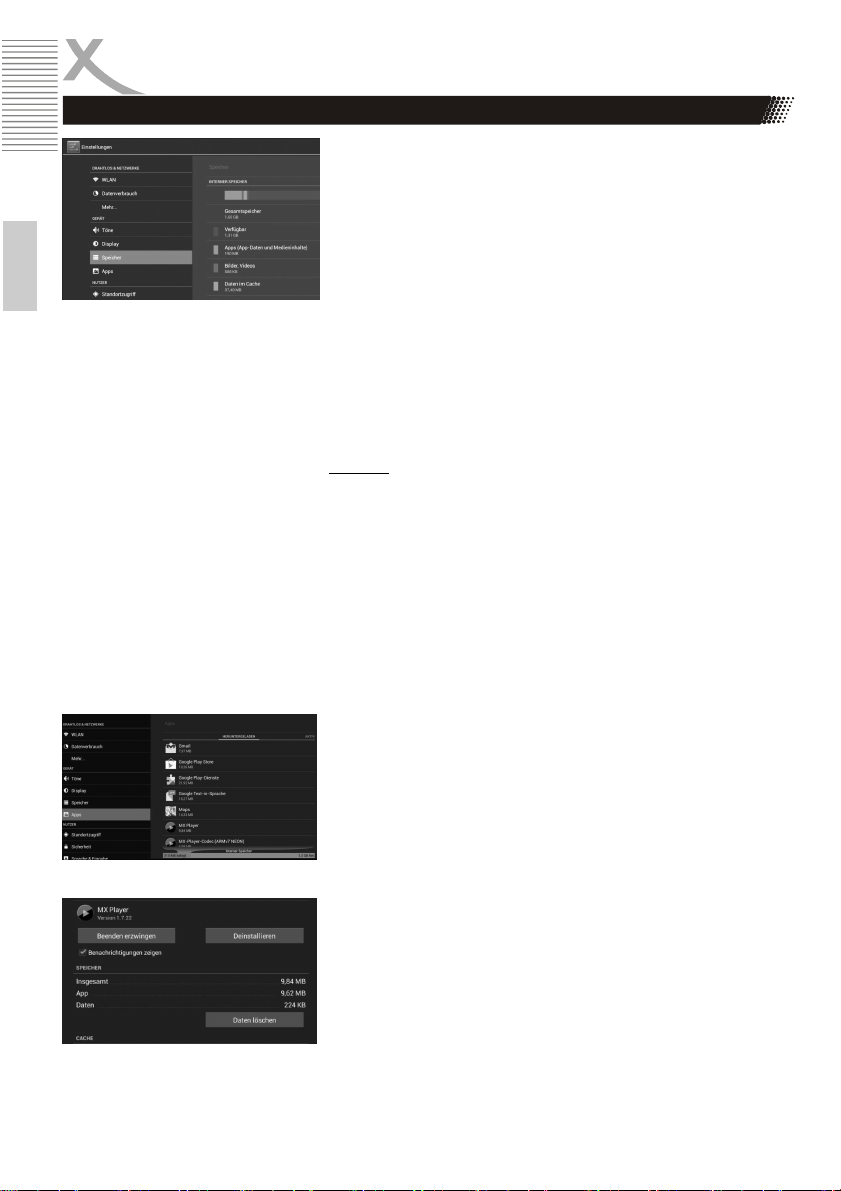
SYSTEMEINSTELLUNGEN
Deutsch
Einstellungen / Gerät / Speicher
Im diesem Bereich können Sie feststellen, wie viel Speicherplatz
auf angeschlossenen Speichergeräten zur Verfügung steht. Sie
können in diesem Menüpunkt zudem Speicherkarten löschen
und Speichergeräte sicher entfernen ("Karte entnehmen",
"Unmount").
•
"Interner Speicher"
In diesem Bereich werden Apps standardmäßig installiert. Es
ist nicht möglich, Benutzerdateien (z.B. MP3, JPEG) in diesem
Bereich abzulegen.
•
"SD-Karte" oder "USB-Speicher"
In diesem Bereich können Sie Benutzerdateien ablegen.
Einige Apps können im Bereich "Einstellungen/Apps" von
internen Speicher auf die virtuelle, interne SD-Karte
verschoben werden.
Hinweis:
Ein Teil des Arbeitsspeichers des Gerätes wird von der
Hardware (Grafikprozessor, WLAN) verwendet und steht nicht
für das Betriebssystem oder für Apps zur Verfügung. Daher wird
in der Ansicht Apps/AKTIV/RAM ein kleineren Wert für den
Arbeitsspeicher angezeigt, als tatsächlich installiert ist.
Einstellungen / Gerät / Akku
In diesem Menüpunkt können Sie Informationen zu dem
verbauten Akku abrufen. Tabellarisch wird aufgeführt welche
Systemdienste den Akkustand am meisten beeinflussen.
Einstellungen / Gerät / Apps
In diesem Bereich können Sie Apps wie folgt verwalten:
•
Deinstallieren
•
Stoppen erzwingen
•
Daten löschen
•
Auf interne SD-Karte bzw. internen Speicher
verschieben
•
Cache löschen
Wählen Sie eine Anwendung aus dem Bereich
"Heruntergeladen", "Auf SD-Karte", "Aktiv" oder "Alle" aus.
Anschließend können Sie eine der Verwaltungsfunktionen
aktivieren. Systemdienste und -Apps lassen sich ggf. nicht
deinstallieren oder beenden.
20 TelePAD 735

SYSTEMEINSTELLUNGEN
Einstellungen / Nutzer / Standortzugriff
In diesem Menü können Sie bestimmen, ob das Gerät
Ihren aktuellen Standort verwenden darf. Ihr Standort wird
dabei durch eine aktive Internetverbindung ermittelt wenn
die interne GPS Antenne deaktiviert wurde.
Durch Tippen auf den Schieberegler können Sie das GPS
Modul des Gerätes de/aktivieren.
Einstellungen / Nutzer/ Sicherheit
In diesem Menü können Sie diverse
Sicherheitseinstellungen konfigurieren, u.a.:
Display-Sperre In diesem Menü können Sie das
Gerät vor Fremdzugriffen mit ei
nem Passwort oder selbst defi nierten Muster schützen.
Tablet verschlüsseln Mit dieser Funktion ist es möglich
die Inhalte Ihres Gerätes zu ver
schlüsseln
SIM-Sperre einrichten In diesem Menü können Sie die
Abfrage des PIN Codes Ihrer SIM Karte de/aktivieren oder den vor
handenen Code bearbeiten
Unbekannte Herkunft Ist diese Einstellung aktiviert,
können Sie auch Anwendungen
installieren, die nicht aus dem
Google PlayStore stammen
Apps verifizieren Ist diese Funktion aktiviert, wer
den alle Anwendungen von
Google auf Schadcode untersucht
Einstellungen/ Nutzer / Sprache & Eingabe
In diesem Menü können Sie diverse Einstellungen zur
Sprache und Tastaturfunktionen konfigurieren, u.a.:
Sprache Legt die Sprache für das Android Betriebssystem und Apps fest.
Rechtschreibprüfung Aktiviert und konfiguriert die Recht
schreibprüfung
Mein Wörterbuch Zeigt Ihr persönliches Wörterbuch
Eingabemethode Erlaubt das Festlegen und Konfi
gurieren der Standardeingabeme
thode
Zeigergeschwindigkeit Ermöglicht das Einstellen der Ge schwindigkeit des Mauszeigers.
Deutsch
TelePAD 735 21
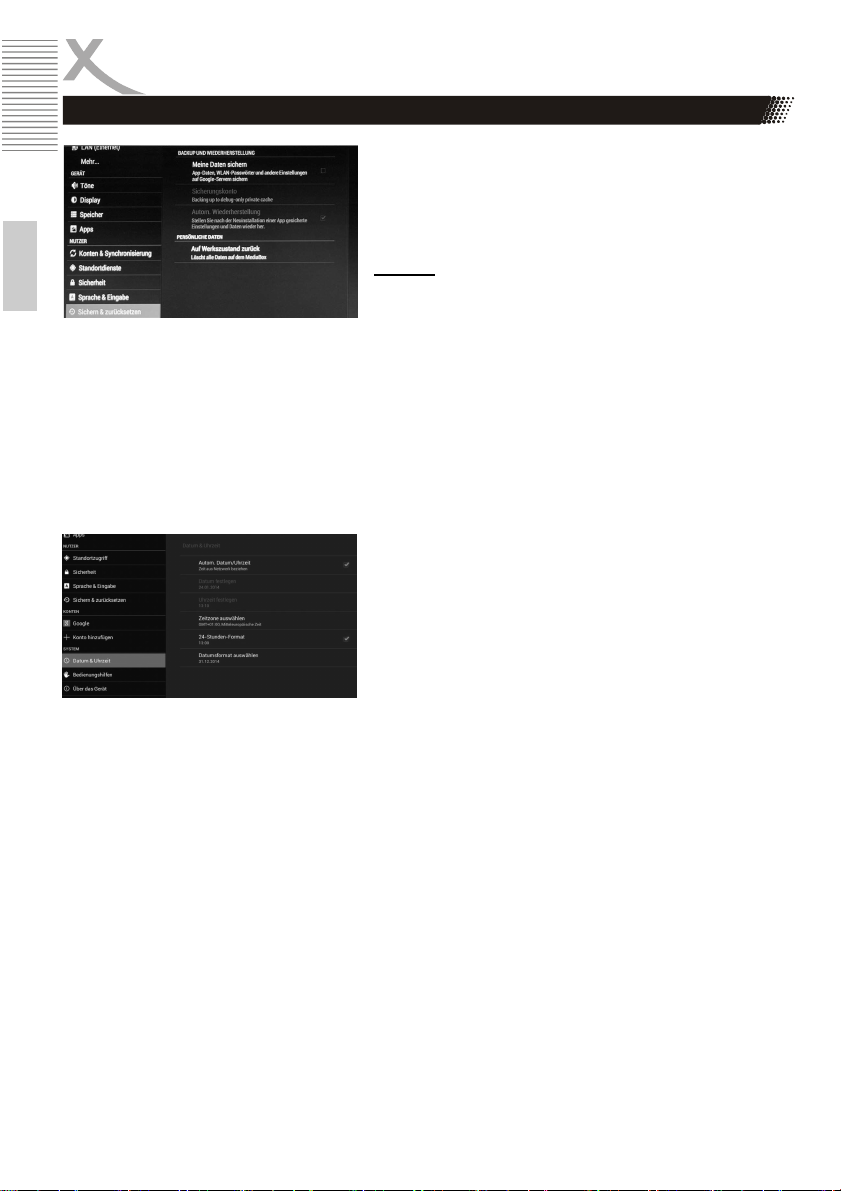
SYSTEMEINSTELLUNGEN
Deutsch
Einstellungen / Nutzer / Sichern & zurücksetzen
Durch das Zurücksetzten des Android Betriebsmodus
werden alle Daten aus dem internen Speicher gelöscht.
Alle Einstellungen müssen danach erneut gemacht und
alle Anwendungen neu installiert werden.
Hinweis:
Setzen Sie das Gerät zurück, bevor Sie diese an
andere Personen weitergeben oder falls Probleme
auftreten, die sich nicht durch ändern von Einstellungen
oder deinstallieren von Apps beseitigen lassen.
Einstellungen / Konten
Erlaubt das hinzufügen und verwalten von E-Mail-,
Google- und Exchange-Konten oder Konten von
sozialen Netzwerken (Facebook, Twitter, ect.).
Ebenfalls läßt sich hier einstellen, welche Daten vom
Gerät automatisch synchronisiert werden sollen.
Einstellungen / System / Datum & Uhrzeit
Autom. Datum/Uhrzeit Aktivieren Sie diese Einstellung,
wenn das Gerät die aktuelle
Uhrzeit aus dem Internet bezie hen soll (empfohlen). Wenn die
Einstellung "Autom. Datum/
Uhrzeit" abgeschaltet ist, kön
nen Sie an dieser Stelle Uhrzeit
und Datum manuell einstellen.
24-Stunden-Format Wenn Sie diese Funktion ab
schalten, wird die Uhrzeit nicht
mehr im 24-Stunden-Format
angezeigt. Anstelle von 14:00
Uhr wird die Uhrzeit dann bei spielsweise als 02:00 PM
(Nachmittags) angezeigt.
Datumsformat wählen Bestimmt, in welchen Format
die Datumsanzeige erfolgt
Einstellungen / System / Ein-Abschaltung
In diesem Menü können Sie Zeiten festlegen, wann sich
das Gerät automatisch ab bzw. anschalten soll.
22 TelePAD 735

SYSTEMEINSTELLUNGEN
Einstellungen / System / Bedienungshilfen
In diesem Menü lassen sich verschiedene Funktionen
aktivieren die das Bedienen des Gerätes vereinfach
sollen, bspw. kann die Anzeige der Menütexte global
vergrößert oder die Drehung des Bildschirminhaltes
verhindert werden.
Auch diverse Drittanbieter Anwendungen die der
besseren Bedienbarkeit des Gerätes dienen, lassen
sich in diesem Menüpunkt konfigurieren.
Einstellungen / System / Entwickleroptionen
Diese Einstellungen sollten nur von sachkundigen
Benutzern und in Rücksprache mit dem XoroKundendienst geändert werden.
Ein Haken bei "USB-Debugging" aktiviert bspw. den
Debug-Modus des Gerätes. Diese Funktion ist
hauptsächlich für Entwickler interessant, da sich damit
unter anderem System-Dateien austauschen und
auslesen lassen. Desweiteren können Nutzer mit
tiefgründigem technischem Wissen Befehle an das
Handy senden oder das Gerät mit Programmen wie
"Android Debug Bridge" via PC steuern und mit dem
Smartphone kommunizieren.
Einstellungen / System / Über das Tablet
An dieser Stelle werden Informationen über die auf
dem Xoro TelePAD installierte Firmware angezeigt.
Falls Sie mit dem Xoro-Kundendienst Kontakt
aufnehmen wollen, notieren Sie sich bitte neben
Seriennummer auch die Softwareversion.
Deutsch
TelePAD 735 23

GooglePlay Store
Deutsch
Anwendungen manuell installieren
ANWENDUNGEN
Mit dem Symbol oder gelangen Sie, aus der
Programmübersicht heraus, in den Google PlayStore. Bitte
folgen Sie den Anweisungen auf dem Display um sich dort
einmalig zu registrieren oder sich mit einem bereits
vorhandenen Account anzumelden. Die Anmeldung ist
kostenlos!
Im GooglePlay Store können Sie beliebig nach
kostenlosen & kostenpflichtigen Programmen (Apps),
Spielen, Filmen, Musik oder Büchern suchen und sofort
auf Ihrem Gerät installieren. Gekaufte Produkte sind meist
auch auf anderen Android Geräten nutzbar und müssen
nicht erneut gekauft werden.
Sie können natürlich auch Anwendungen manuell auf dem
Gerät installieren, wie im Folgenden erklärt wird.
1. Zuerst müssen Sie ggf. unter dem Menüpunkt
„Sicherheit“ einen Haken hinter die Option
„Unbekannte Herkunft“ setzen (Seite 21).
2. Begeben Sie sich dazu in das Einstellungsmenü,
indem Sie das Icon „Einstellungen“ auf dem
Desktop oder in der Programmübersicht antippen.
3. Kopieren Sie die Installationsdatei im APK-Format
auf eine SD Karte oder USB Datenträger
4. Installieren Sie die Anwendung aus einem
beliebigen Dateimanager heraus auf Ihr Gerät.
Hinweis:
Seien Sie kritisch, wenn Sie Apps aus unbekannten
Quellen installieren. Vor der Installation wird Ihnen
angezeigt, auf welche Daten und Funktionen eine
Anwendung zugreift.
Anwendungen deinstallieren
Begeben Sie sich, wie oben beschrieben, in das Menü
„Einstellungen“ und tippen Sie unter dem Menüpunkt
„Gerät“ die Option „Apps“ an. Nun sehen Sie eine Liste der
heruntergeladen Anwendungen und können durch
Anklicken der Anwendung nähere Informationen einsehen.
Wählen Sie nun „Deinstallieren“ um das Programm von
Ihrem Gerät zu entfernen. (Seite 20). System
Anwendungen lassen sich ggf. nicht deinstallieren!
24 TelePAD 735
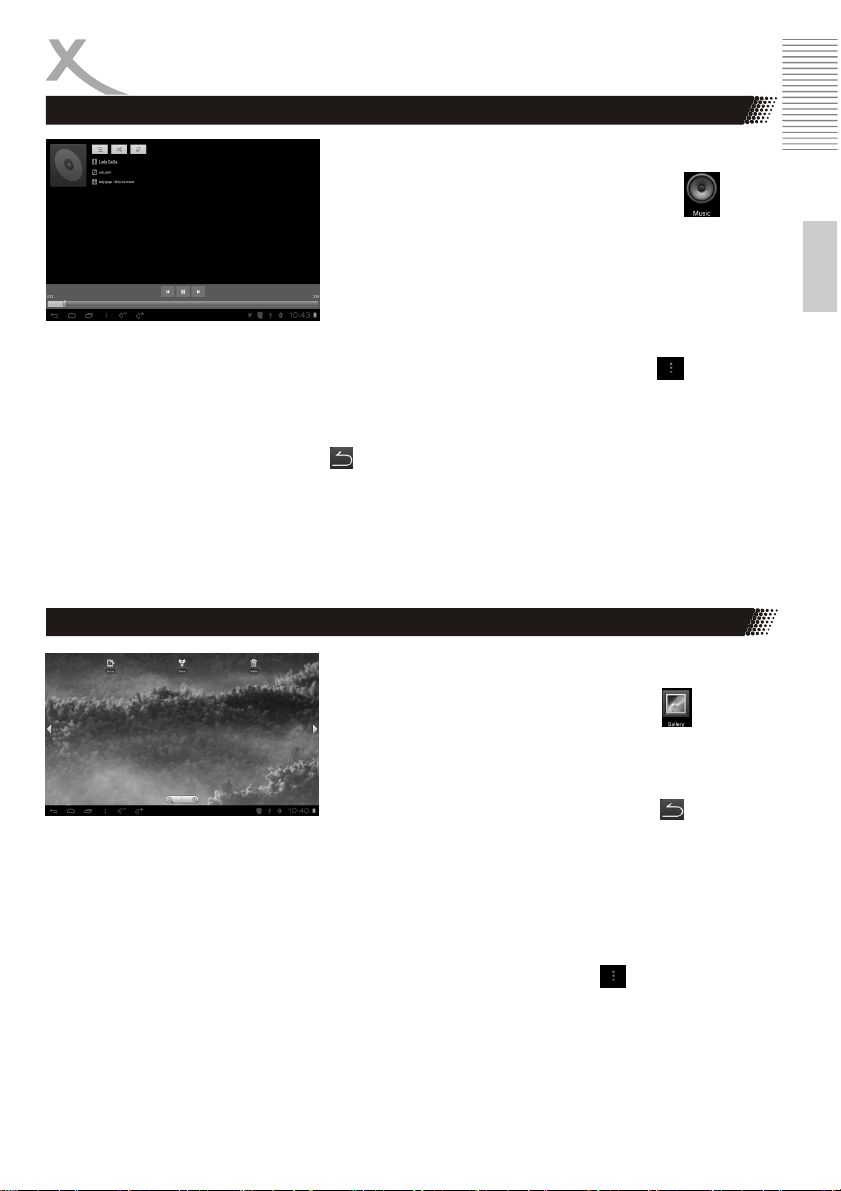
Musikwiedergabe
Bildanzeige
ANWENDUNGEN
Um Musik abzuspielen schließen Sie einen Datenträger
(USB Speichergerät oder Speicherkarte) an, auf dem
Musikdateien gespeichert sind. Klicken Sie nun das
Icon um das Abspielprogramm zu starten.
Die Anwendung listet vorhandene Verzeichnisse und
unterstützte Dateien auf. Wählen Sie die Datei, die Sie
wiedergeben möchten. Die Wiedergabe starten Sie mit
Tippen auf die gewünschte Datei.
Weitere Optionen zur Musikwiedergabe erreichen Sie über
die Menü der Anwendung durch Drücken des Symbols.
Verfügbare Tasten und Funktionen:
VOL+/- Lautstärke verändern
Zurück zur Verzeichnis-/Dateiübersicht
⊳
Nächste/vorherige Datei auswählen
|| Wiedergabe pausieren/fortsetzen
Unterstütze Dateiformate: MP3,WMA,AAC,WAV
Deutsch
Um Bilder anzuschauen schließen Sie einen Datenträger
(USB Speichergerät oder Speicherkarte) an, auf dem Bilder
gespeichert sind. Drücken Sie nun das Icon um das
Abspielprogramm zu starten.
Die Anwendung listet vorhandene Verzeichnisse und
unterstützte Dateien auf. Wählen Sie die Datei, die Sie
wiedergeben möchten. Mit den ⊳/ Symbolen wird das
nächste bzw. Vorherige Bild angezeigt. Das Symbol
kehrt zurück zur Verzeichnis-/Dateiübersicht.
Sofern Sie im Hintergrund Musik abspielen, kann die Musik
beim Anschauen im Hintergrund verwendet werden!
Verfügbare Tasten in dieser Anwendung siehe oben bei
„Musikwiedergabe“.
Weitere Optionen für die Bildwiedergabe finden Sie im
Menü der Anwendung durch Klicken des Symbols.
Unterstütze Dateiformate: JPEG, BMP, PNG, GIF
TelePAD 735 25
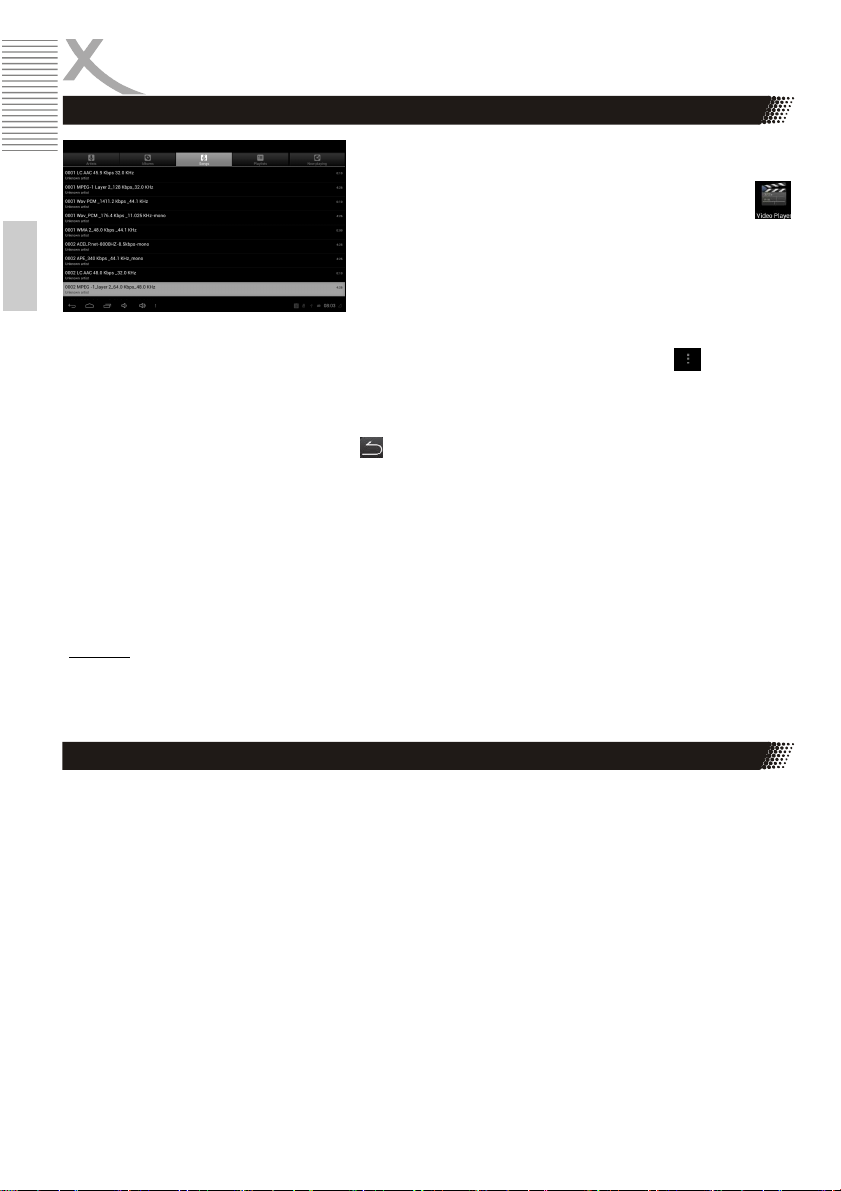
Filmwiedergabe
ANWENDUNGEN
Deutsch
Hinweis:
Sind mehrere Programme zur Wiedergabe installiert, werden Sie gefragt welches Programm sie
einmalig oder immer für die Anzeige verwendet werden soll. Treffen Sie Ihre Auswahl und bestätigen
den Vorgang.
Um Videos abzuspielen schließen Sie einen Datenträger
(USB Speichergerät oder Speicherkarte) an, auf dem
Videodateien gespeichert sind. Drücken Sie nun das Icon
um das Abspielprogramm zu starten.
Die Anwendung listet vorhandene Verzeichnisse und
unterstützte Dateien auf. Wählen Sie die Datei, die Sie
wiedergeben möchten. Die Wiedergabe starten Sie mit
Tippen auf die gewünschte Datei.
Weitere Optionen zur Musikwiedergabe erreichen Sie über
die Menü der Anwendung durch Klicken des Symbols.
Verfügbare Tasten und Funktionen:
VOL+/- Lautstärke verändern
Zurück zur Verzeichnis-/Dateiübersicht
⊳
Nächste/vorherige Datei auswählen
|| Wiedergabe pausieren/fortsetzen
Unterstütze Dateiformate: MKV, MPEG, VOB, TS, MOV,
AVI u.a.
Video Decoder: MPEG-1/2/4, H.264 (bis 1080p)
Vorinstallierte Anwendungen
Das Xoro TelePAD ist bereits mit den wichtigsten Anwendung ausgestattet, die im Folgenden kurz
erklärt werden. Für nähere Informationen zu den einzelnen Anwendungen benutzen Sie bitte die
jeweilige Dokumentation durch den Hersteller der Software im Internet.
Browser
Mit dem vorinstallierten Browser können Sie Internetseiten aufrufen, Ihre Lieblingsseiten als
"Lesezeichen" speichern und mehrere Webseiten gleichzeitig in mehreren "Tabs" öffnen.
E-Mail
Mit dem vorinstallierten E-Mail Client können Sie E-Mails von POP3-, IMAP- und Exchange-Servern
abrufen. Wenn Sie die E-Mail App das erste Mal starten, werden alle nötigen Informationen dazu
abgefragt. Wenden Sie sich an Ihren E-Mail-Anbieter, um Informationen über die korrekten ServerEinstellungen zu erhalten. Gehen Sie zu "Einstellungen / Konten & Synchronisierung" um vorhandene
E-Mail-, Google oder Exchange-Konten zu verwalten oder Weitere hinzuzufügen.
26 TelePAD 735

ANWENDUNGEN
Dateimanager
Das Gerät verfügt über einen vorinstallierten Dateimanager. Mit dieser
Anwendung können Sie Dateien im Betriebssystem bearbeiten,
verschieben oder löschen
Den Dateimanager starten Sie mit diesem Symbol in der
Programmübersicht.
Nach dem Start werden Ihnen alle verfügbaren Datenträger angezeigt.
Sobald Sie auf das gewünschte Speichermedium tippen, wird eine
Auflistung aller Dateien auf diesem Datenträger angezeigt. Wählen
Sie eine Datei aus und halten Sie diese Datei gedrückt, bis das
Bearbeitungsmenü am oberen Bildschirmrand erscheint. Sie können
nun durch Drücken der jeweiligen Symbole die Datei bearbeiten,
verschieben, versenden oder löschen!
Google Maps / Navigation
Das Xoro TelePAD verfügt über einen eingebauten GPS Empfänger
und kann somit Ihren Standort anhand von GPS Satelliten im All
bestimmen und Sie damit auch an jeden gewünschten Ort navigieren.
Um die Navigation zu starten, tippen Sie auf eines der Symbole in der
Programmübersicht
Ihr aktueller Standort wird nun ermittelt und auf einer Karte dargestellt.
Sie können nun einen gewünschten Ort in das Suchfeld eintragen und
suchen lassen. Das Gelände lässt sich in verschiedenen sog. Layern
darstellen (Satellitenfoto, Verkehrslage, ect.). Wenn Sie sich zu dem
eingegebenen Ort navigieren lassen möchten, tippen Sie auf das
Autosymbol. Die Navigation wird gestartet!
Hinweise:
• Damit das Gerät im Gelände Ihren Standort finden kann, muss
der GPS Empfänger im Gerät aktiviert sein (Seite 21).
• Für die Nutzung von mobilen Navigationsangeboten ist ggf.
eine funktionierende Internetverbindung nötig.
Google Sprachsteuerung
Wo immer Sie im Android Betriebssystem dieses Symbol finden,
können Sie das Gerät mittels Sprachbefehlen steuern, bspw. lassen
sich Texteingaben via Spracherkennung machen oder Internetseiten
im Browser suchen. Tippen Sie bspw. auf das Mikrofon Symbol und
fragen nach dem Wetter! Das Gerät wird Ihnen die passende Antwort
aus dem Internet heraussuchen und Ihnen mitteilen.
Hinweis:
Für die Nutzung der Sprachsteuerung ist eine funktionierende
Internetverbindung nötig.
Deutsch
TelePAD 735 27

PROBLEMBEHANDLUNG
Lesen Sie bitte die folgenden Informationen, um die mögliche Ursache zu einem Problem
herauszufinden, bevor Sie sich an den Kundendienst wenden.
Problem Lösung
K e i n e
Mob ilfunkverbindung
möglich
Deutsch
Kein Ton
Keine Internetverbindung
Zeit und Datum sind
falsch
• Überprüfen Sie, ob die SIM Karte korrekt in das Gerät eingelegt
worden ist (Seite 6)
• Überprüfen Sie ob die jeweilige SIM Karte im
Systemeinstellungsmenü aktiviert ist (Seite 17)
• Sorgen Sie für ausreichenden Mobilfunkempfang. Vermeiden Sie
Tunnel oder Kellerräume, da dort erfahrungsgemäß der
Mobilfunkempfang gestört sein kann.
• Überprüfen Sie, ob die Stummschaltung in der Lautstärkeregelung
aktiviert ist (mute)
• Erhöhen Sie die Lautstärke bis Sie wieder Ton hören
• Überprüfen Sie, ob der WLAN Router ordnungsgemäß arbeitet.
• Überprüfen Sie, ob die Parameter am Xoro TelePAD richtig
eingestellt sind. Achten Sie z.B. auf die Einstellung DHCP.
• Führen Sie den automatischen Suchlauf nach Netzwerken erneut
aus. Geben Sie das richtige Passwort ein (Dieses wurde bei der
Router Konfiguration festgelegt).
• Wählen Sie keine fremden Netzwerke.
• Der Internet-Server ist evtl. zeitweise nicht verfügbar oder
überlastet.
• Überprüfen Sie ob sich das Gerät im Flugmodus befindet (Seite
18)
• Überprüfen Sie die Einstellungen für die Zeitzone und setzen Sie
diese erneut.
Führen Sie Reparaturen niemals selbst durch, bitte überlassen Sie dies immer qualifiziertem
Personal. Kontaktieren Sie den Reparaturdienst bei folgenden Fehlern:
•
Wenn das Netzteil oder Netzkabel defekt ist.
•
Wenn Gegenstände in das Gerät gefallen sind.
•
Wenn das Gerät mit Wasser in Berührung gekommen ist.
•
Wenn das Gerät trotz richtiger Anwendung nicht funktioniert. .
•
Wenn das Gerät fallen gelassen wurde und wenn das Produkt
Verwenden Sie originale Ersatz- und Zubehörteile. Falsche Ersatzteile können zu Kurzschlüssen
oder Feuer und anderen Pannen führen.
28 TelePAD 735
Leistungsschwankungen aufweist.
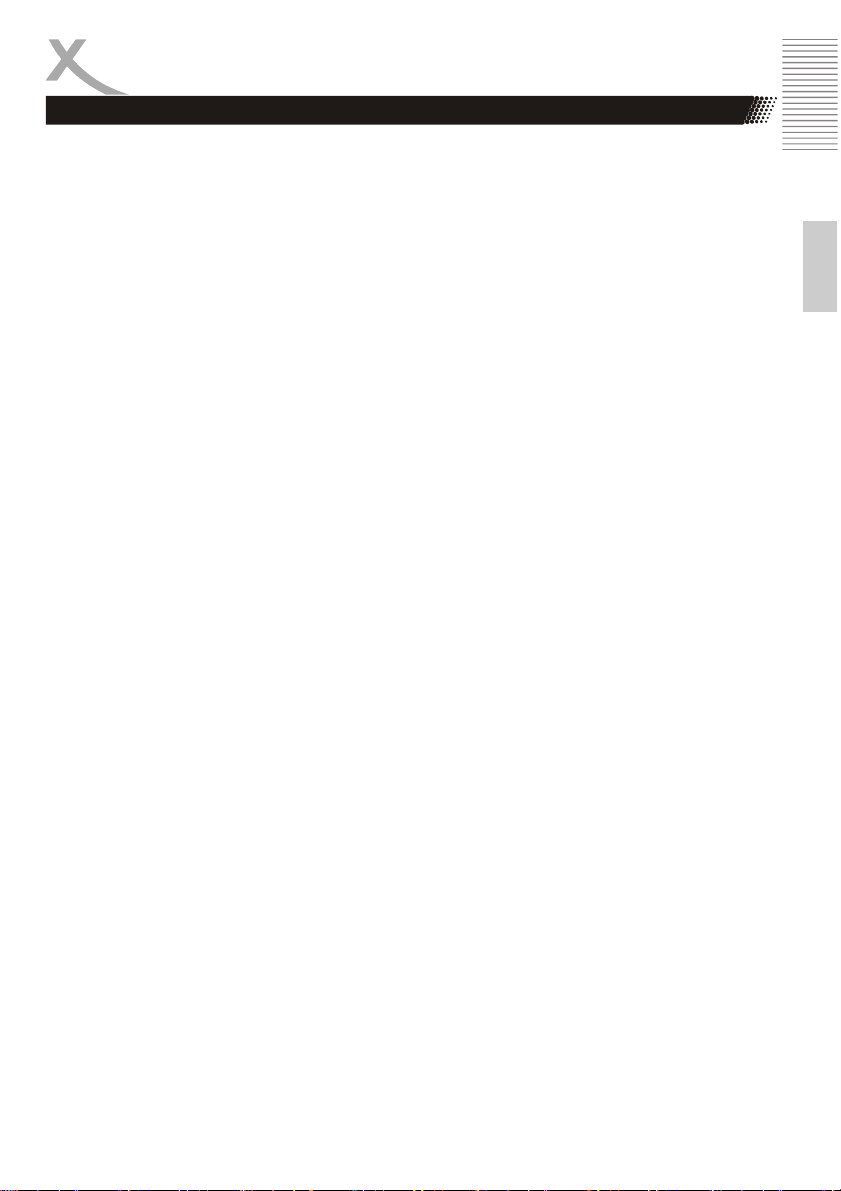
GEWÄHRLEISTUNGSBEDINGUNGEN
Sofern die Produkte im Zeitpunkt des Gefahrübergangs nicht die vereinbarte Beschaffenheit haben,
ist die MAS Elektronik AG nach Ihrer Wahl zur Mangelbeseitigung oder Ersatzlieferung berechtigt. Im
Falle der Mangelbeseitigung/Ersatzlieferung erwirbt die MAS Elektronik AG mit dem Ausbau/
Austausch Eigentum an den ausgebauten / ausgetauschten Komponenten / Geräten. Im Rahmen der
Produktion sowie zur Mangelbeseitigung / Ersatzlieferung verwendet die MAS Elektronik AG
Ersatzteile oder Komponenten, die neu oder neuwertig entsprechend dem jeweils üblichen
Industriestandard sind.
Die Gewährleistung für Verschleißsteile (z.B. Akkus und Batterien) beträgt 6 Monate. Sofern das
Gerät einen eingebauten Datenspeicher hat (Festplatte, Flash-Speicher oder ähnliches), ist der
Kunde für eine Datensicherung vor Rücksendung verantwortlich. Die MAS Elektronik AG haftet nicht
für Datenverluste eingesandter Kundengeräte. Die MAS Elektronik AG behält sich das Recht vor, bei
eingesandten Geräten die Werkseinstellungen wiederherzustellen. Bitte notieren Sie sich daher
gegebenenfalls Ihre persönlichen Einstellungen. Die MAS Elektronik AG haftet nicht für vom Kunden
mit dem Gerät eingesandtes produktfremdes Zubehör (z.B. DVDs, Festplatten, Flash-Speicher,
Batterien).
Die Mangelansprüche werden entsprechend der aktuellen gesetzlichen Gewährleistung erfüllt. Die
Gewährleistung gilt nur in dem Land, in dem das Produkt gekauft wurde.
Folgendes ist von der Gewährleistung ausgeschlossen: Schäden an der Politur, den Zubehörteilen,
den Batterien, unfallbedingte Schäden, Schäden durch Missbrauch, Schmutz, Wasser,
Batterieauslauf, Fälschung.
Außerdem ausgeschlossen sind Schäden durch Reparaturarbeiten unautorisierter Agenturen und
Schäden die durch das Aufspielen eines Firmware Upgrades entstanden sind, es sei denn, es war
erforderlich, das Upgrade zu installieren, um zugesicherte Eigenschaften überhaupt erst zu
ermöglichen.
Die MAS Elektronik AG haftet nicht für Schäden durch Verlust, bei unsachgemäßem Gebrauch des
Gerätes (getrennt oder mit anderen Geräten zusammen), für Verletzungen des Kunden aufgrund der
Benutzung des Gerätes oder aufgrund von so genannter höherer Gewalt oder sonstigen Gründen.
Für eine ordnungsgemäße und reibungslose Abwicklung von Gewährleistungsfällen / Reparaturen
benötigen Sie eine RMA-Nummer. Diese erhalten Sie im Internet unter http://www.xoro.de/service/
oder telefonisch (s.u.)
Senden Sie bitte das Gerät originalverpackt einschließlich aller Zubehörteile mit einer Kopie der
Kaufbelegs, einer Fehlerbeschreibung sowie der RMA-Nummer (bitte auf dem Paket gut sichtbar
notieren!) an:
Kontakt mit dem Xoro-Kundendienst aufnehmen:
Per Telefon: +49 4161 800 24 24 (Mo-Fr: 09-17:30 Uhr)
Per eMail: support@ersservice.de
ERS GmbH Elektronik Repair Service
Weidegrund 3
21614 Buxtehude / Niedersachsen
Germany
Wir helfen Ihnen gerne bei Fragen zur Bedienung oder falls Probleme mit Ihrem Gerät auftreten.
Deutsch
TelePAD 735 29
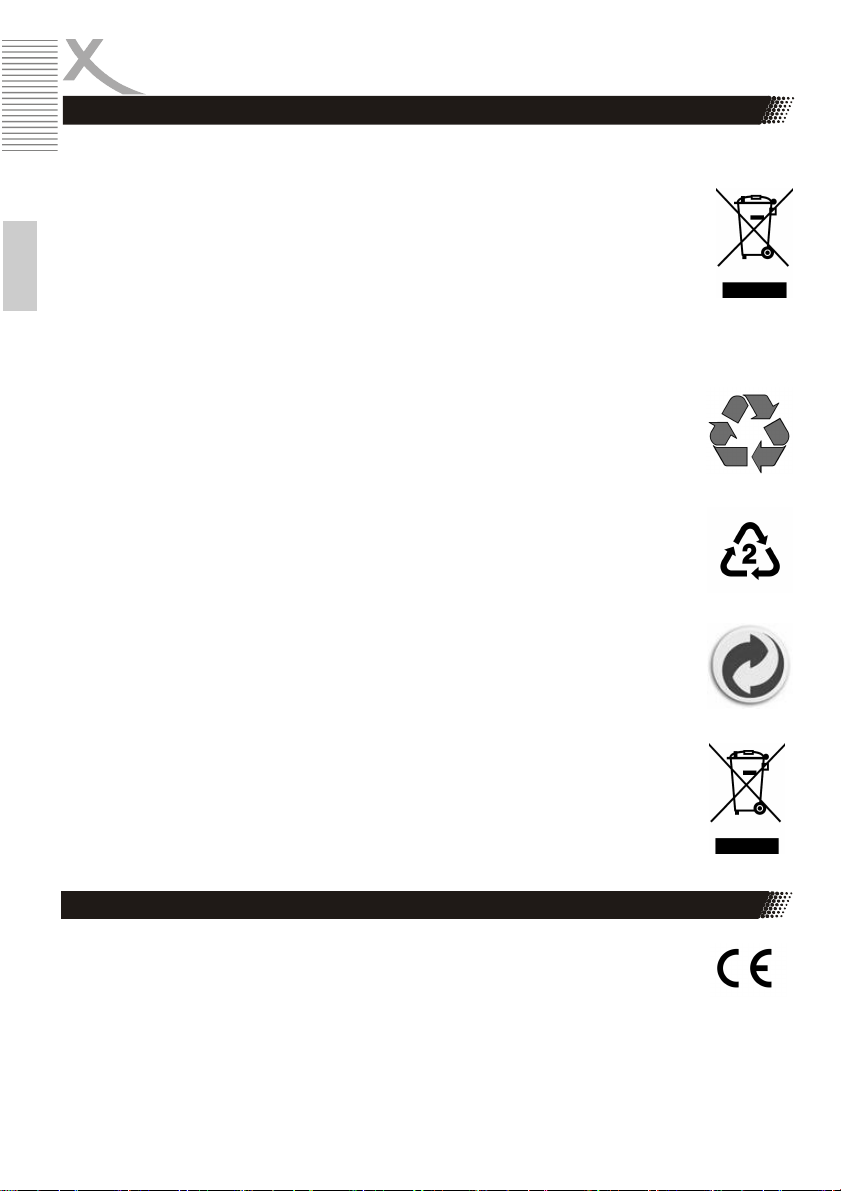
RECYCLING INFORMATIONEN
Wiederverwertung von Elektrogeräte
Das Produkt wurde mit hochwertigen Materialien und Komponenten entwickelt und
hergestellt, die recylingfähig sind und wieder verwendet werden können. Diese
durchkreuzte Mülltonne auf dem Produkt oder auf der Verpackung bedeutet, dass
das Produkt der Europäischen Richtlinie 2002/96/EC entspricht.
Informieren Sie sich über die vor Ort geltende Bestimmungen zur separaten
Entsorgung elektronischer Geräte. Beachten Sie die örtlichen Bestimmungen und
entsorgen Sie keine alten Produkte mit dem normalen Hausmüll. Durch eine richtige
Deutsch
Entsorgung alter Produkte tragen Sie zum Umweltschutz und zur Gesundheit der
Menschen bei.
Wiederverwertung von Papier und Pappe
Das Materialwiederverwertungssymbol auf dem Verpackungskarton und
Benutzerhandbuch bedeutet, dass sie recyclingfähig sind. Entsorgen Sie sie nicht mit
dem normalen Hausmüll.
Wiederverwertung von Kunststoffen
Das Materialwiederverwertungssymbol auf Kunststoffteilen bedeutet, dass sie
recyclingfähig sind. Entsorgen Sie sie nicht mit dem normalen Hausmüll.
Der Grüne Punkt
Der Grüne Punkt auf Kartons bedeutet, dass die MAS Elektronik AG eine Abgabe an
die Gesellschaft für Abfallvermeidung und Sekundärrohstoffgewinnung zahlt.
Batterien
Jeder Verbraucher ist gesetzlich verpflichtet, Batterien bei einer Sammelstelle seiner
Gemeinde oder im Handel abzugeben, damit sie einer umweltschonenden
Entsorgung zugeführt werden können. Bitte entsorgen Sie Batterien nicht im
Hausmüll.
EG-Konformitätserklärung
Mit dem CE Zeichen erklärt Xoro, eine registrierte Handelsmarke der MAS Elektronik
AG, dass dieses Produkt die grundlegenden Anforderungen und Richtlinien der
europäischen Bestimmungen erfüllt.
30 TelePAD 735
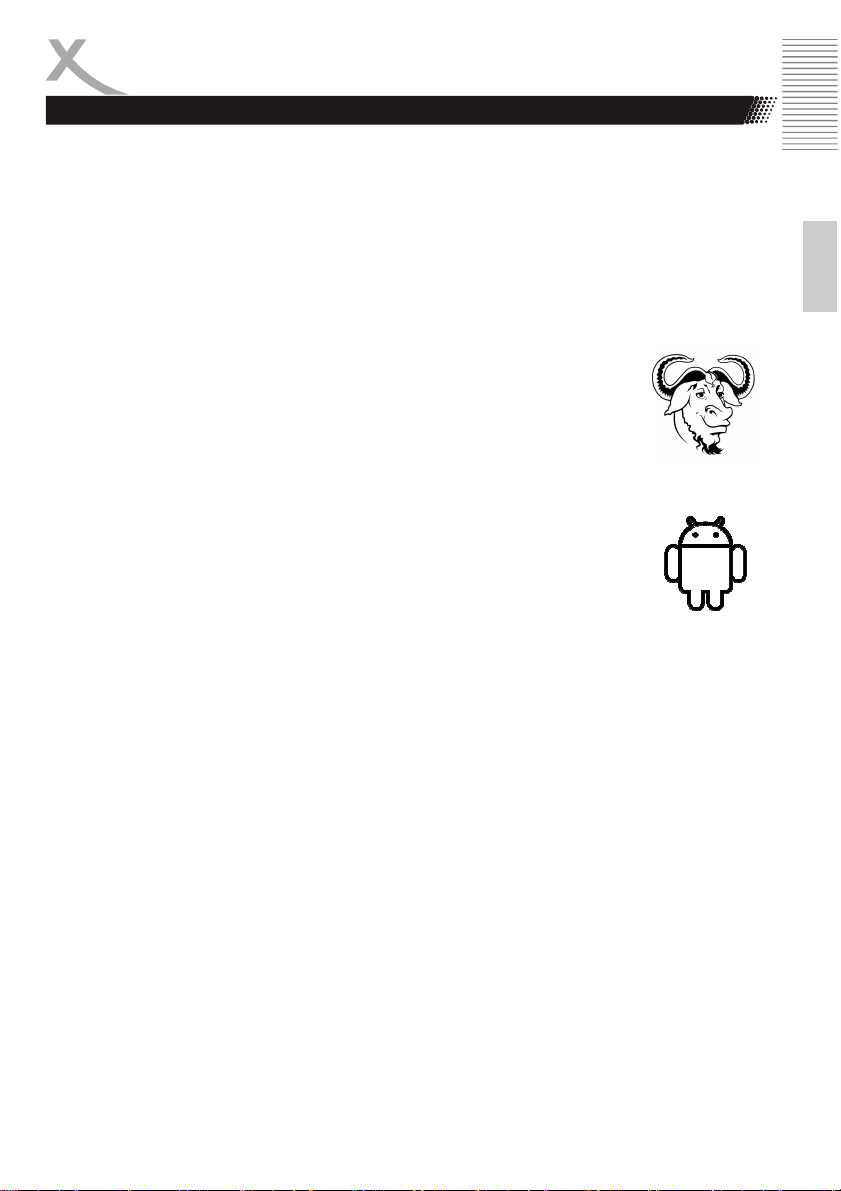
LIZENZEN & HAFTUNGSAUSSCHLUSS
Wir weisen an dieser Stelle darauf hin, dass die Firmware des Xoro TelePADs u.a. Open Source
Software enthält, welche unter der GNU General Public License (GPL) und Lesser General Public
License (LGPL) lizensiert wird. Um eine GPL / LGPL konforme Verwendung der Programme
sicherzustellen, verweisen wir auf die Lizenzbedingungen der GPL / LGPL.
Unter Zustimmung der GPL und der LGPL stellen wir die Quell-Codes dieser Programme zur
Verfügung. Den entsprechenden Code können Sie unter der E-Mail-Adresse: beta@ersservice.de
beantragen. Sie bekommen den Quellcode dann auf CD zugeschickt! Sie können den Quellcode
unter den Bedingungen der GPL/LGPL-Lizenz verändern und vertreiben. Wir übernehmen
allerdings keinen technischen Support für Änderungen am Quellcode!
Lizenztext
Der Lizenztext zur GNU General Public Licence ist im Downloadbereich des
Produktes auf unserer Internetseite, sowie auf http://www.gnu.org abrufbar!
Source Code
Die verwendeten Sourcecodes sind, wenn sie nicht im Downloadbereich des
Produktes abrufbar sind, beginnend ab Kauf bis zu 3 Jahre auf Anfrage per E-Mail
zu beziehen!
Markenzeichen
Das Android-Logo, Google Search™, Google Maps™, Google Mail™,
YouTube™, Google PlayStore™ und Google Talk™ sind eingetragene Marken
von Google Inc.
Alle anderen Markenzeichen und Urheberrechte sind das Eigentum Ihrer Besitzer!
Deutsch
Haftungsausschluss
Bestimmte Inhalte und Dienste, die durch dieses Gerät zugänglich sind, sind Eigentum von Dritten
und durch Urheberrechts-, Patent-, Markenrechts- und/oder andere Gesetze zum Schutz von
geistigem Eigentum geschützt. Derartige Inhalte und Dienste werden ausschließlich für Ihre
persönliche, nichtkommerzielle Nutzung bereitgestellt.
Xoro haftet nicht für Schäden an Soft- oder Hardware oder Vermögensschäden, die durch das
Benutzen der Dienste und des Gerätes entstehen, es sei denn diese beruhen auf einem grob
fahrlässigen oder vorsätzlichen Handeln, seiner Erfüllungsgehilfen oder seiner gesetzlichen
Vertreter.
Für direkten oder indirekten Schaden - insbesondere Schaden an anderer Software, Schaden an
Hardware, Schaden durch Nutzungsausfall und Schaden durch Funktionsuntüchtigkeit des
Gerätes, kann die Firma nicht haftbar gemacht werden. Ausschließlich der Benutzer haftet für die
Folgen der Benutzung der auf dem Gerät verwendeten Software und der Hardware.
Das Gerät und die verwendete Software wurde mit größter Sorgfalt entwickelt, jedoch können
Fehler niemals ausgeschlossen werden. Es kann daher keine Gewähr für die Sicherheit Ihrer
TelePAD 735 31
